Hp PHOTOSMART C7280 User Manual [bg]
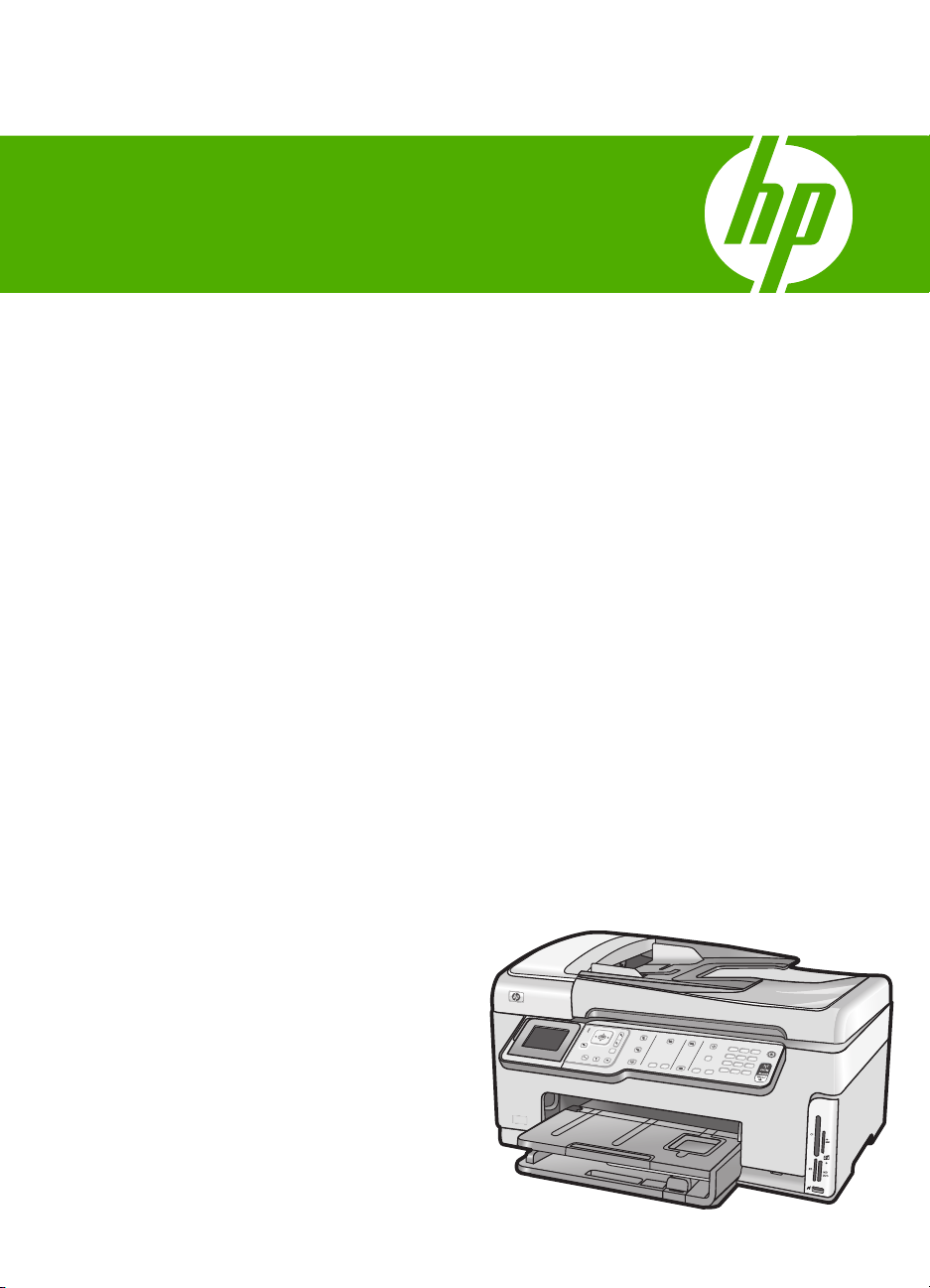
Помощ за
HP Photosmart C7200 All-in-One series
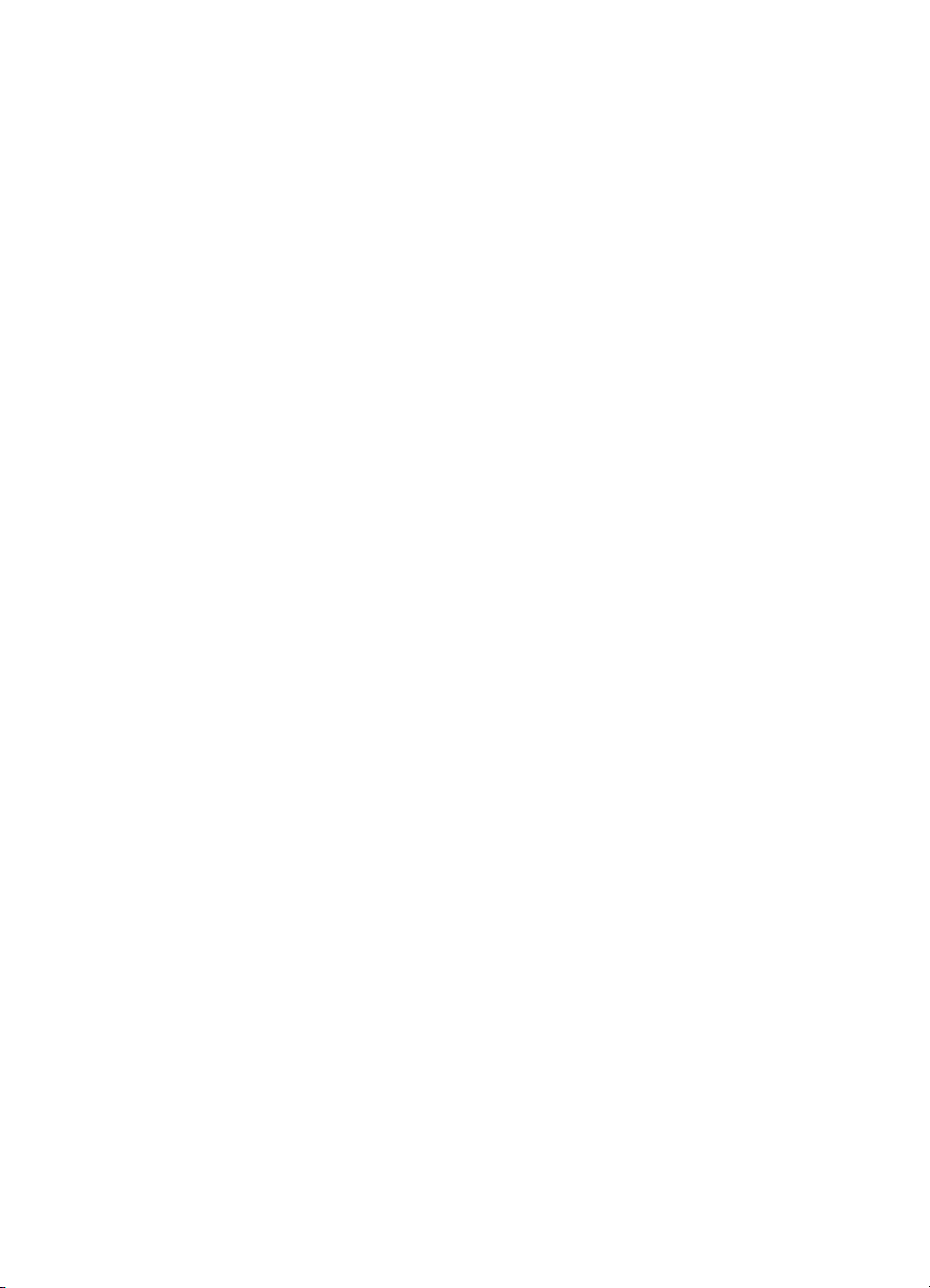
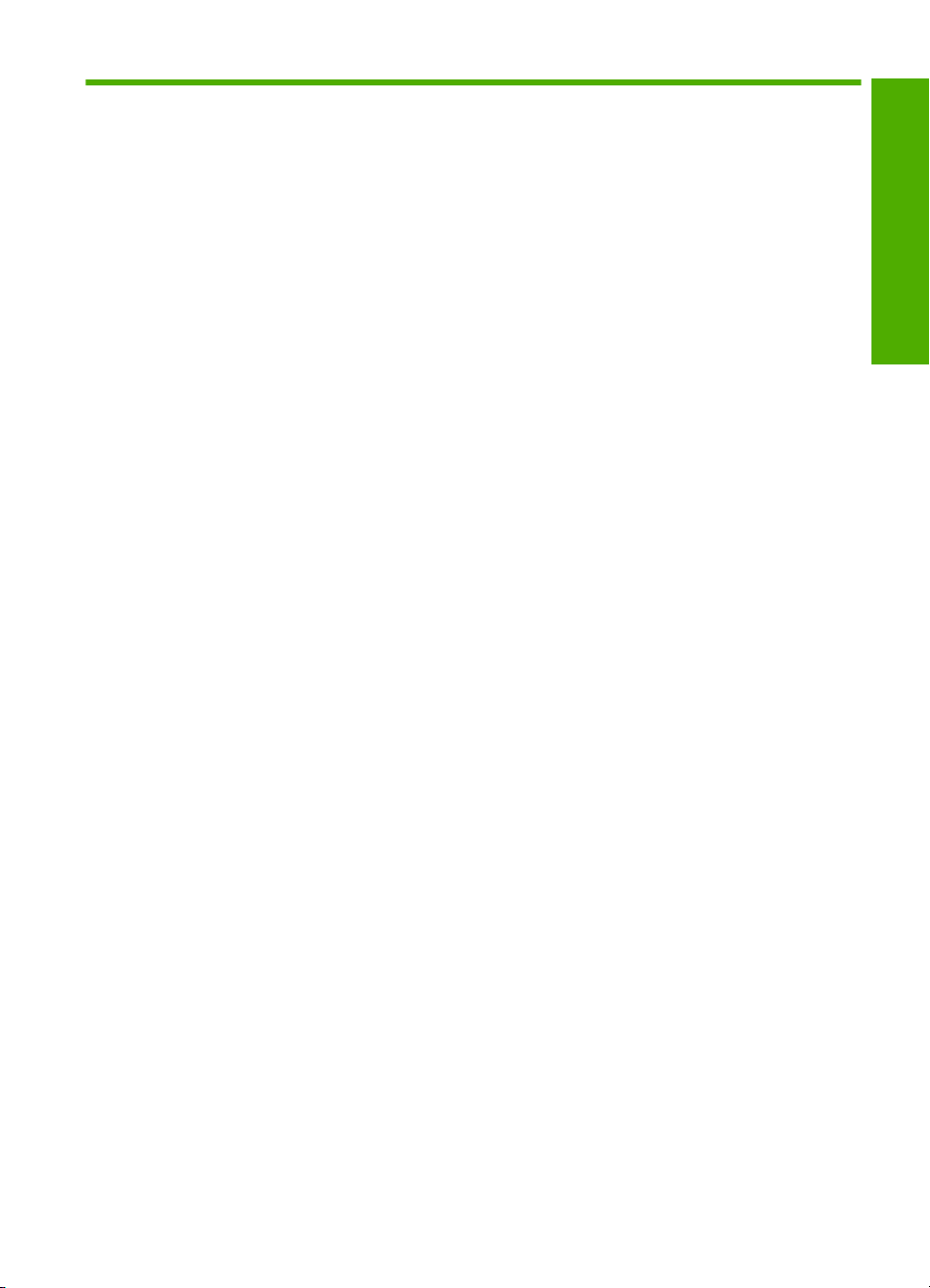
Cъдържание
1 Помощ за HP Photosmart C7200 All-in-One series..............................................................9
2 Общ преглед на HP All-in-One
Устройството HP All-in-One с един поглед............................................................................11
Общ преглед на контролния панел.......................................................................................12
Функции на контролния панел.........................................................................................13
Икони на дисплея..............................................................................................................15
Показване на състоянието на неактивност....................................................................15
Общ преглед на менютата.....................................................................................................16
Меню на Photosmart Express............................................................................................16
Меню за копиране.............................................................................................................16
Меню за сканиране...........................................................................................................17
Меню за факс....................................................................................................................17
Меню за настройка...........................................................................................................18
Помощно меню..................................................................................................................18
Текст и символи......................................................................................................................19
Въвеждане на текст от клавиатурата на контролния панел.........................................19
Въвеждане на текст с помощта на визуалната клавиатура..........................................20
Налични символи за набиране на факс номера............................................................21
Използване на софтуера HP Photosmart..............................................................................22
3 Намерете още информация................................................................................................23
Cъдържание
4 Завършване на инсталирането на HP All-in-One
Задаване на вашите предпочитания.....................................................................................25
Основни предпочитания...................................................................................................25
Настройте вашия език и страна/регион....................................................................25
Задаване на датата и часа
Регулиране на силата на звука..................................................................................26
Задаване на тавата за хартия по подразбиране за PictBridge/DPOF/uPnP
печат............................................................................................................................27
Разрешаване на бърз преглед на снимки.................................................................27
Задаване на тавата за хартия за печат от Bluetooth устройство............................28
Възстановяване на фабричните настройки..............................................................28
Изпълнение на слайдшоу на дисплея.......................................................................29
Предпочитания за факс....................................................................................................29
Настройване на HP All-in-One автоматично да набира повторно факс
номер...........................................................................................................................30
Настройка на
Задаване на скоростта на факса...............................................................................31
тонално или импулсно набиране.......................................................30
........................................................................................26
1
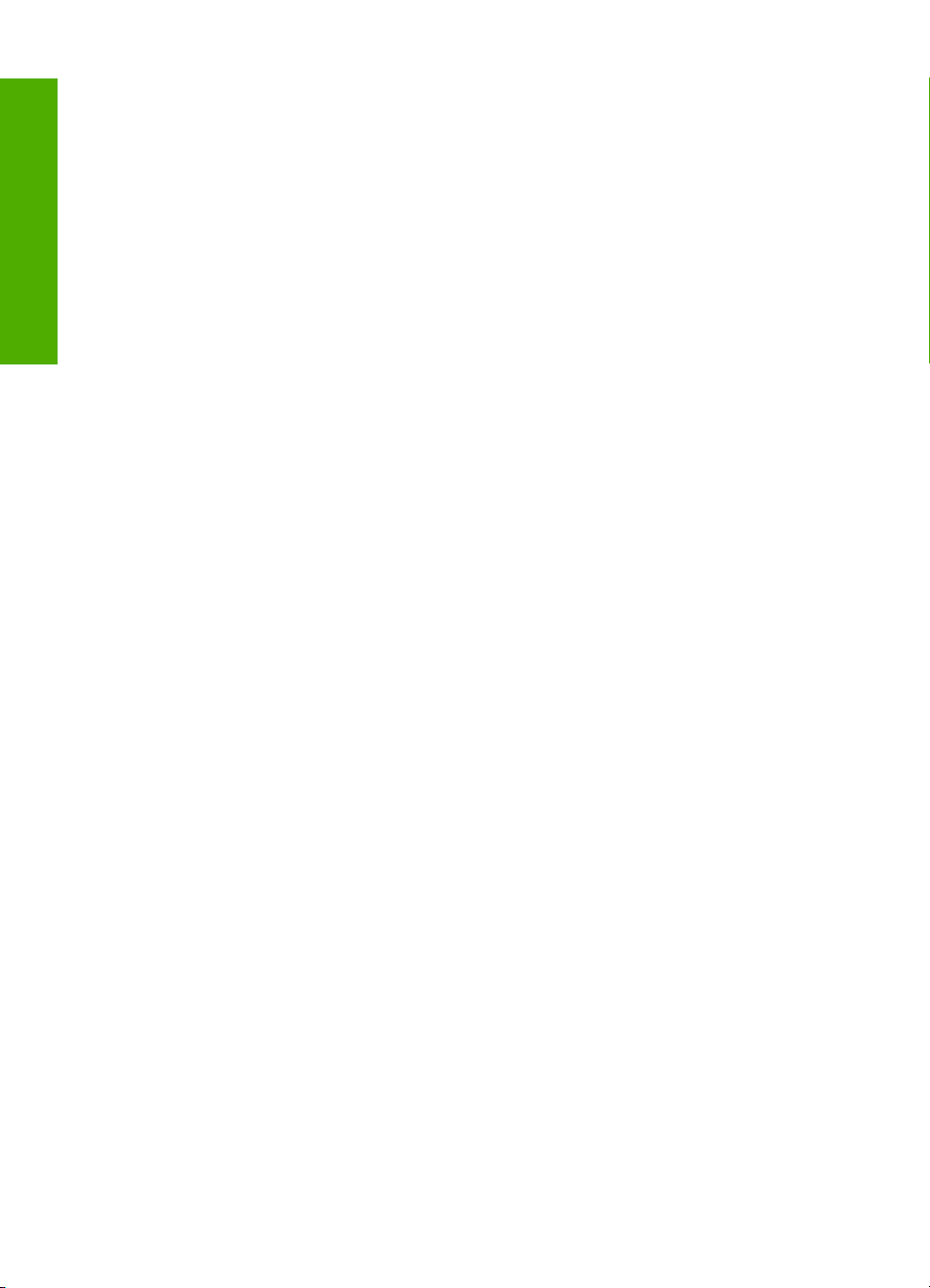
Информация за връзката на компютъра..............................................................................32
Поддържани типове връзка.............................................................................................32
Свързване чрез Ethernet..................................................................................................33
Връзка с помощта на вградена безжична WLAN 802.11 мрежа...................................33
Свързване чрез HP bt450, адаптера за принтер и компютър с Bluetooth
®
безжична
технология.........................................................................................................................33
Търсене на името и адреса на устройството...........................................................33
Cъдържание
Настройване на защитата на Bluetooth за HP All-in-One.........................................34
Използвайте Bluetooth
®
връзка, за да печатате от компютъра...............................36
Споделяне на принтер.....................................................................................................38
Свързване към мрежа............................................................................................................38
Настройка на кабелна мрежа..........................................................................................39
Какво ви трябва за кабелна мрежа...........................................................................40
Свързване на HP All-in-One към мрежата.................................................................40
Настройване на вградена безжична WLAN 802.11 мрежа............................................41
Какво е необходимо за вградена безжична WLAN 802.11 мрежа..........................42
Връзка с вградена безжична WLAN 802.11 мрежа..................................................43
Настройка на безжична специализирана мрежа............................................................46
Необходими неща
за специализирана мрежа..........................................................46
Създаване на мрежов профил на компютър с Windows XP....................................46
Създаване на мрежов профил за други операционни системи..............................48
Свързване към безжична специализирана мрежа...................................................48
Инсталиране на софтуера за мрежова връзка...............................................................50
Свързване към допълнителни компютри в мрежа.........................................................51
Преминаване от USB връзка на HP All-in-One към мрежова връзка............................51
Управление на мрежовите настройки.............................................................................52
Промяна на основните мрежови настройки
от контролния панел..........................52
Промяна на разширените мрежови настройки от контролния панел.....................55
Използване на вградения уеб сървър.......................................................................57
Дефиниции на страници с мрежова конфигурация.................................................58
Терминологичен речник за мрежи...................................................................................65
Настройка на факс..................................................................................................................67
Промяна на настройките на HP All-in-One за получаване на факсове.........................68
Задаване на режим на отговор..................................................................................68
Задаване на броя позвънявания преди отговаряне................................................68
Смяна на
типа позвъняване при разграничително позвъняване...........................69
Изпълнете тест за настройката на факса ви..................................................................70
Задаване на заглавен текст на факса.............................................................................70
Настройка на бързо набиране.........................................................................................71
Въвеждане на индивидуални записи за бързо набиране........................................71
Въвеждане на групови записи за бързо набиране...................................................73
Изтриване на записи за бързо набиране..................................................................74
Отпечатване на списъка за бързо набиране............................................................74
5 Как да...?
.................................................................................................................................75
6 Зареждане на оригинали и хартия
Зареждане на оригинали........................................................................................................77
Зареждане на оригинал в автоматичното подаващо устройство.................................77
Зареждане на оригинал на стъклото...............................................................................78
2
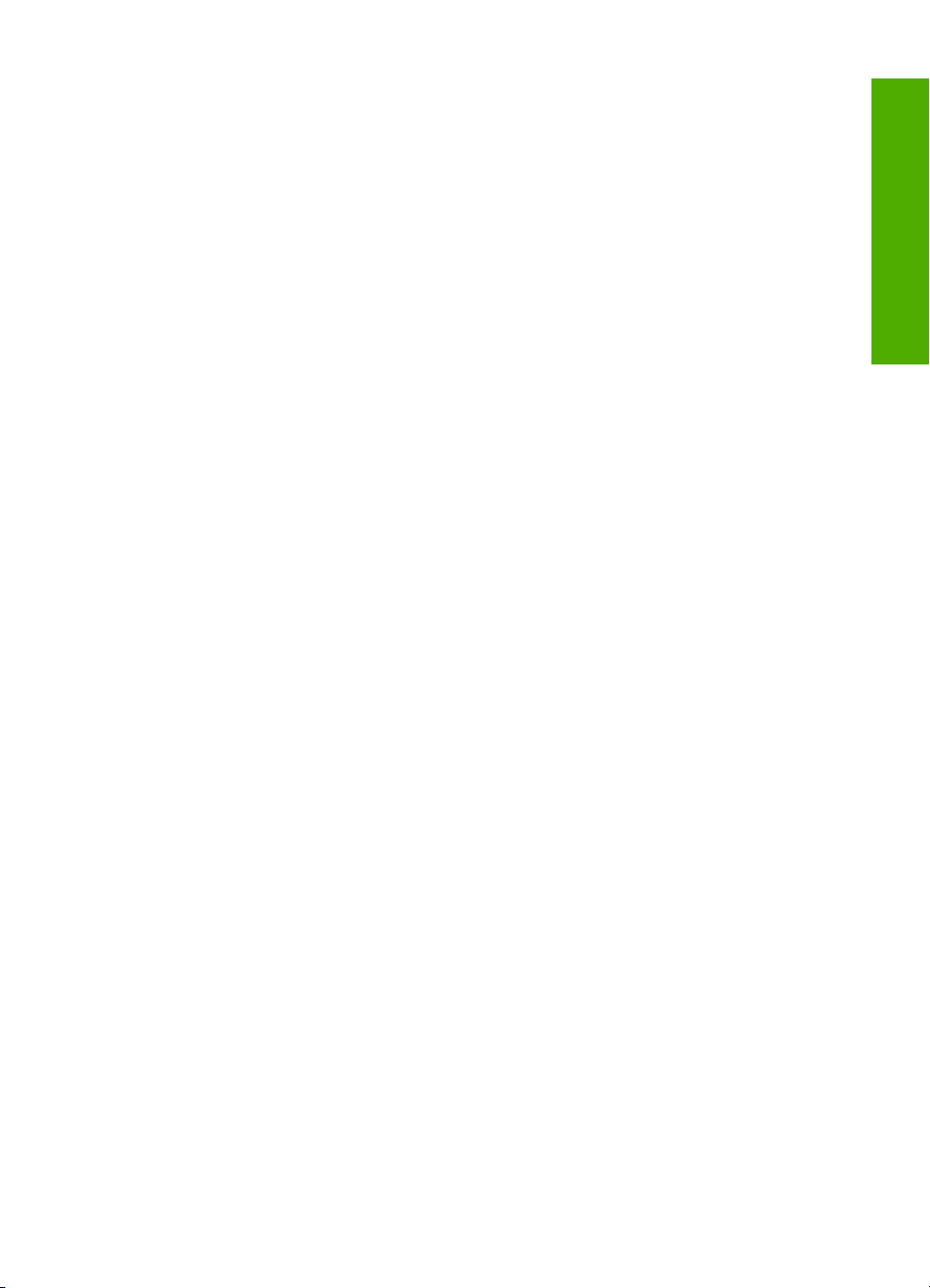
Cъдържание
Избор на хартия за печат и копиране...................................................................................79
Препоръчвани типове хартия за печат и копиране........................................................79
Препоръчителна хартия само за печат..........................................................................81
Хартии, които трябва да се избягват..............................................................................81
Зареждане на хартия..............................................................................................................82
Зареждане на хартия с пълен размер............................................................................82
Зареждане на фотохартия 10 x 15 см (4 x 6 инча).........................................................84
Поставяне на пощенски картички, картички Hagaki или индексни картончета............85
Зареждане на пликове.....................................................................................................86
Зареждане
на други типове хартия.................................................................................87
Избягване на засядането на хартията..................................................................................88
7 Печат от вашия компютър
Печат от приложни програми.................................................................................................91
Задаване на HP All-in-One като принтер по подразбиране.................................................92
Промяна на настройките за печат за текущото задание.....................................................92
Задаване на размера на хартията..................................................................................92
Задаване на типа хартия за печат..................................................................................94
Разделителна способност на печата..............................................................................94
Промяна на скоростта или
качеството на печат............................................................95
Промяна на ориентацията на страницата......................................................................95
Мащабиране на размера на документа..........................................................................96
Промяна на насищане, яркост или нюанс на цвета.......................................................96
Визуализиране на заданието за печатане......................................................................97
Смяна на настройките за печат по подразбиране...............................................................97
Преки пътища за печат...........................................................................................................97
Създаване на преки пътища за печат.............................................................................98
Изтриване на преки пътища за печат.............................................................................99
Изпълнение на
специални задания за печат.......................................................................99
Печатане на изображение без граници........................................................................100
Отпечатване на снимка на фотохартия........................................................................101
Печат на етикети по избор върху CD/DVD дискове ....................................................102
Печат с Maximum dpi (Макс. dpi)..................................................................................102
Печат от двете страни на страницата...........................................................................103
Печат на документ от няколко страници като книжка..................................................103
Отпечатване на множество страници на един лист....................................................105
Отпечатване на документ от
много страници в обратен ред......................................106
Обръщане на изображение за щампи за пренасяне...................................................107
Отпечатване върху прозрачно фолио...........................................................................108
Печат на група адреси на етикети или пликове...........................................................108
Отпечатване на постер..................................................................................................109
Отпечатване на уеб страница........................................................................................110
Прекратяване на задание за печат.....................................................................................110
Cъдържание
8 Използване на функциите за снимки
Преглед и избор на снимки..................................................................................................115
Печат на снимки....................................................................................................................116
Създаване на
специални проекти от вашите снимки........................................................118
Споделяне на снимки с помощта на софтуера HP Photosmart.........................................119
Записване на снимки на компютъра...................................................................................121
3
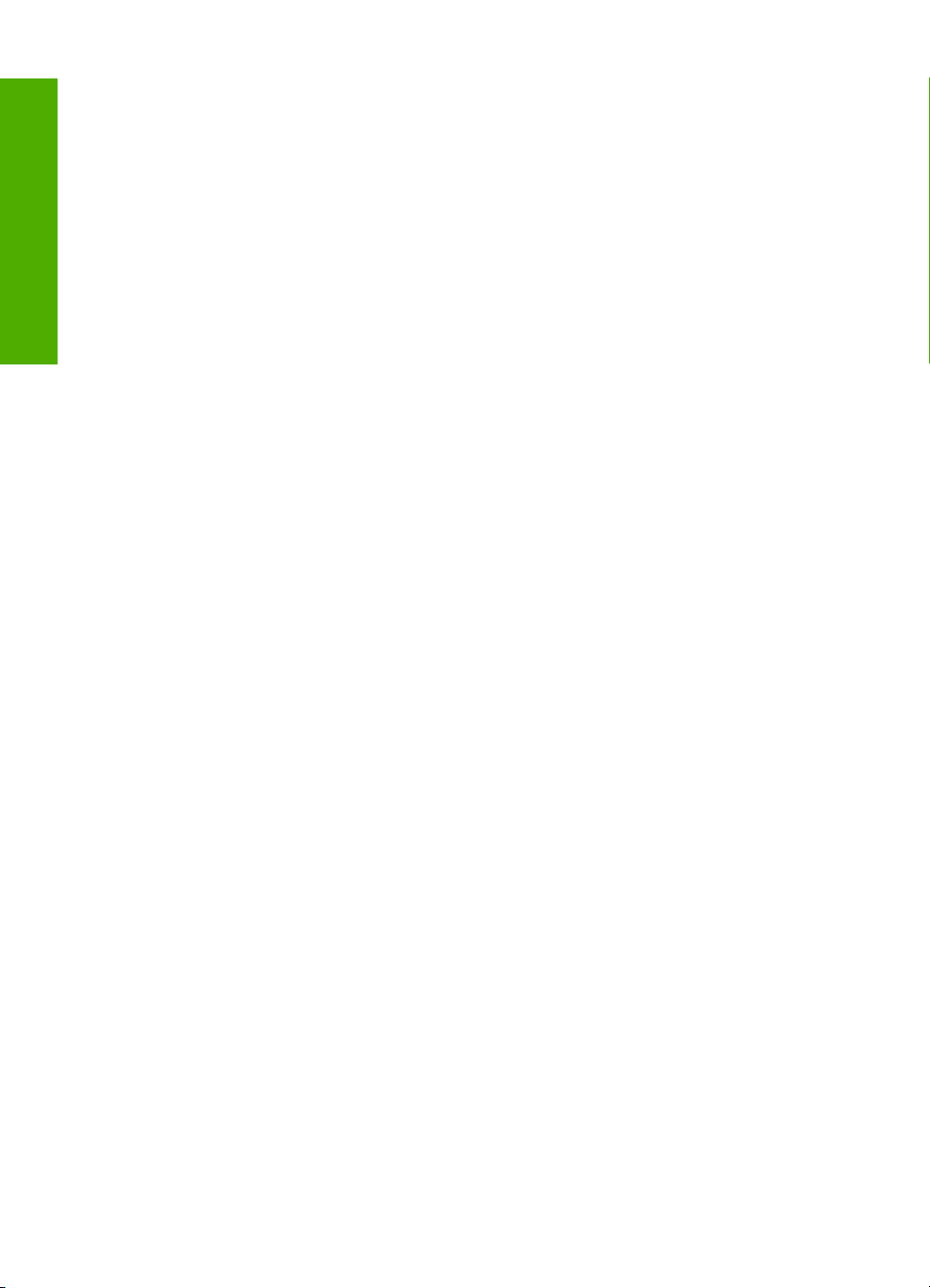
Редактиране на снимки с използване на контролния панел.............................................122
Изрязване на снимка с помощта на функцията за мащабиране и придвижване......122
Завъртане на снимка......................................................................................................123
Настройване на яркостта на снимките..........................................................................124
Прилагане на специални цветови ефекти върху снимките.........................................124
Премахване на ефекта "червени очи"...........................................................................125
Автоматично подобряване на снимките.......................................................................126
Cъдържание
9 Използване на функциите за сканиране
Повторно отпечатване на
снимки........................................................................................129
Сканиране на изображение.................................................................................................131
Сканиране на оригинал в компютър..............................................................................131
Сканиране на оригинал в карта с памет или устройство за съхранение...................132
Редактиране на сканирано изображение...........................................................................133
Редактиране на визуализацията на сканирано изображение.....................................133
Редактиране на сканирана снимка или графика..........................................................133
Редактиране на сканиран документ..............................................................................133
Споделяне на сканирано изображение с приятели и роднини.........................................134
Спиране на
сканирането......................................................................................................134
10 Използване на функциите на копиране
Правене на копие..................................................................................................................135
Визуализиране на заданието за копиране..........................................................................135
Промяна на настройките за копиране за текущото задание.............................................136
Задаване на броя на копията........................................................................................136
Задаване на размера на хартията за копиране...........................................................137
Задаване на типа на хартията за копиране..................................................................138
Промяна на скоростта или качеството на копиране....................................................139
Регулиране на просветляването
Смяна на настройките на копиране по подразбиране.......................................................140
Изпълнение на специални задания за копиране...............................................................140
Копиране на снимка без бели полета...........................................................................141
Преоразмеряване на оригинал, за да се побере в хартия с формат Letter или
A4.....................................................................................................................................142
Преоразмеряване на оригинал с използване на настройки по избор........................142
Орязване на оригинал....................................................................................................143
Преместване на
лявото поле.........................................................................................143
Подобряване на качеството на копие...........................................................................144
Преустановяване на копирането.........................................................................................145
и потъмняването на вашето копие........................140
4
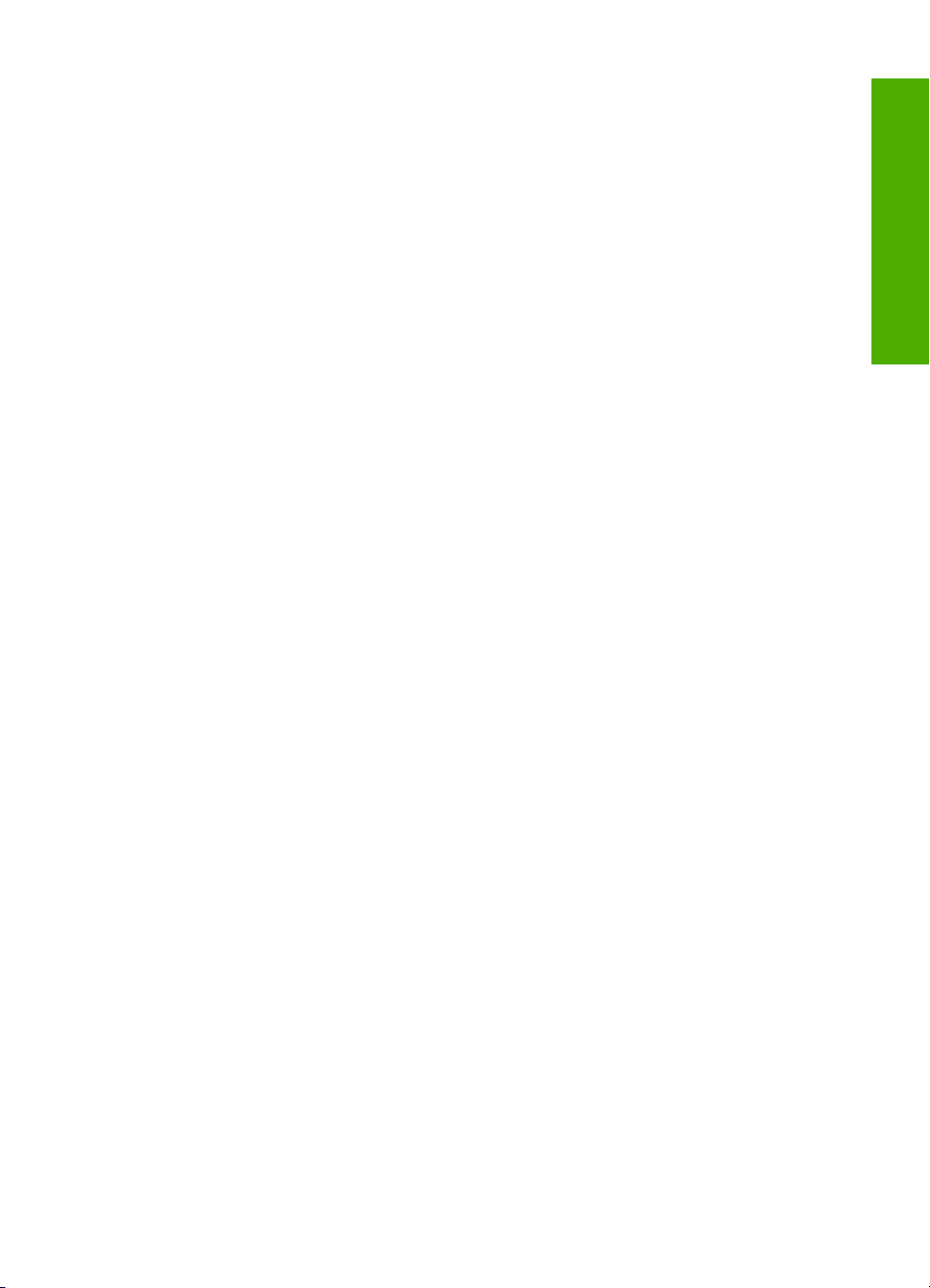
Cъдържание
11 Използване на функциите на факс
Изпращане на факс..............................................................................................................147
Изпращане на базов факс..............................................................................................148
Изпращане на факс с помощта на бързо набиране....................................................149
Ръчно изпращане на факс от телефона.......................................................................149
Изпращане на факс с контролиране на набирането...................................................150
Сканиране на факс за изпращане от паметта..............................................................151
Планиране на по-късно изпращане на факс................................................................151
Едновременно изпращане на факс
до няколко получатели ......................................152
Изпращане на цветен факс от оригинал или снимка...................................................153
Смяна на настройките на факса за разделителна способност и Lighter/Darker
(По-светло/по-тъмно)......................................................................................................154
Смяна на разделителната способност на факса...................................................154
Променете настройката Lighter/Darker (По-светло/по-тъмно).............................155
Задаване на нови настройки по подразбиране......................................................156
Изпращане на факс в режим коригиране
на грешки....................................................156
Получаване на факс.............................................................................................................157
Ръчно получаване на факс............................................................................................157
Задаване на резервно копие при приемане на факс...................................................158
Повторно отпечатване на факсове от паметта............................................................159
Запитване за получаване на факс................................................................................161
Препращане на факсове на друг номер.......................................................................161
Задаване на размера на хартията за получаваните факсове....................................162
Настройте HP All-in-One да проверява типа хартия преди отпечатване на
факсове...........................................................................................................................163
Задаване на автоматично намаляване на входящите факсове.................................163
Блокиране на нежеланите номера на факсове............................................................164
Настройване на режим за нежелани факсове.......................................................164
Добавяне на номера към списъка с нежелани факсове........................................164
Отстраняване на номера от списъка с нежелани факсове...................................166
Факс по интернет чрез IP телефон......................................................................................166
Прекратяване на факсовете................................................................................................167
Cъдържание
12 Отпечатване на отчети и формуляри
Отпечатване на отчети
.........................................................................................................169
Отпечатване на отчет за автотеста..............................................................................169
Печат на факс отчети.....................................................................................................170
Печат на отчети за потвърждение на факс............................................................170
Печат на отчети за грешка при факс.......................................................................171
Отпечатване на факс журнала................................................................................172
Печат на други отчети..............................................................................................173
Отпечатване на формуляри.................................................................................................174
13 Поддръжка на HP All-in-One
Почистване на HP All-in-One................................................................................................175
Почистване на стъклото.................................................................................................175
Почистване на подложката на затвора.........................................................................177
Почистване на външната част
.......................................................................................177
Проверка на приблизителните нива на мастилото............................................................177
5
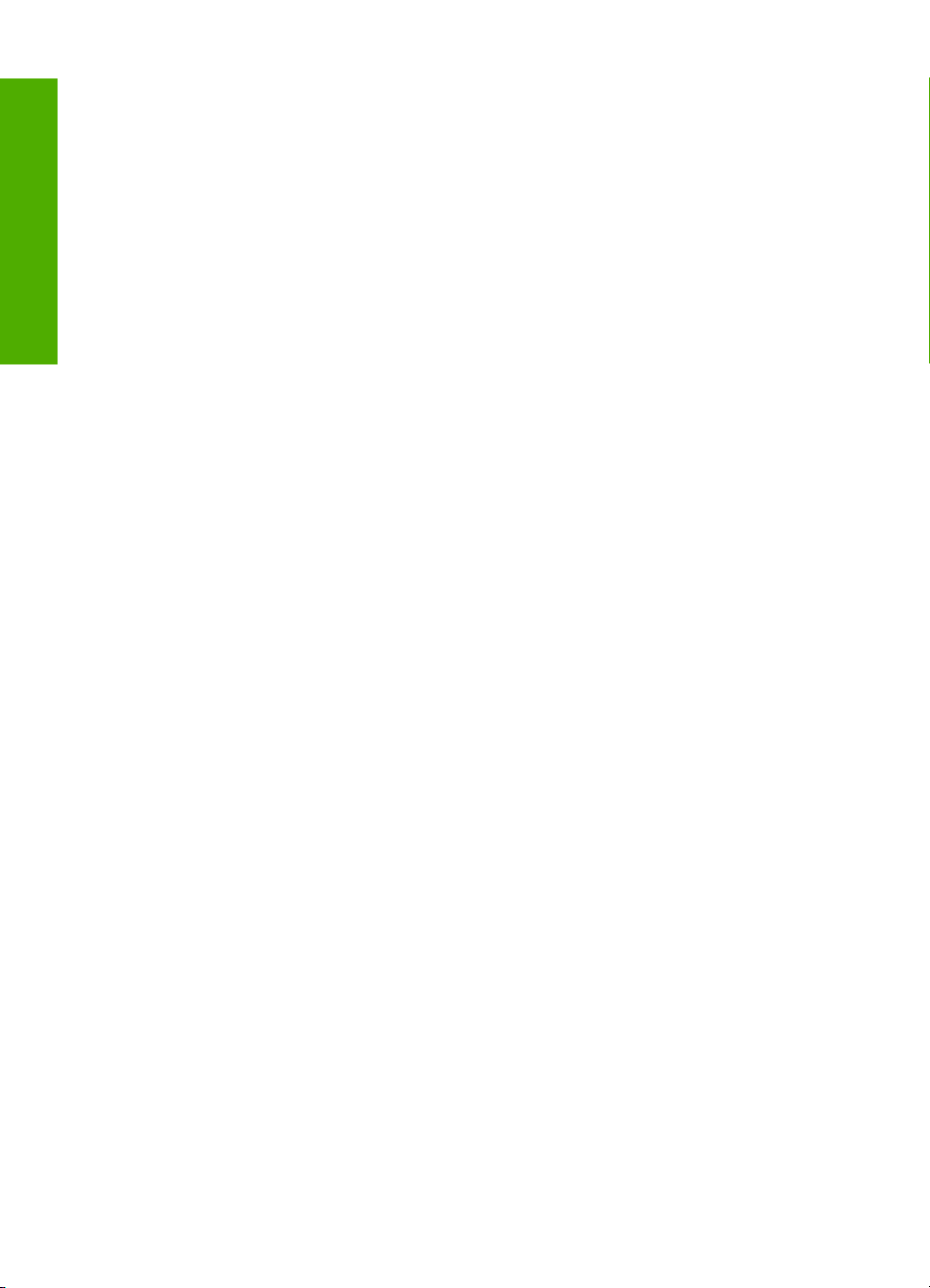
Работа с касетите с мастило...............................................................................................179
Смяна на касетите с мастило........................................................................................179
Подравняване на принтера............................................................................................181
Почистване на печатащата глава.................................................................................183
Почистване на контактите на касетите с мастило.......................................................184
Почистване на мастило от кожата и дрехите...............................................................185
Сигнали за самостоятелна поддръжка...............................................................................185
Cъдържание
Намаляване на потреблението на енергия, когато устройството HP All-in-One е
изключено..............................................................................................................................186
Изключване на HP All-in-One...............................................................................................186
14 Закупуване на консумативи с
мастило...........................................................................187
15 Отстраняване на неизправности
Съвети за отстраняване на неизправности........................................................................189
Комуникационни проблеми в USB връзката.................................................................189
Информация за касетите с мастило и печатащата глава...........................................191
Информация за хартията...............................................................................................191
Съвети за използване на автоматичното подаващо устройство................................192
Почистване на заседнала хартия..................................................................................192
Почистване на автоматичното подаващо устройство.................................................194
Отстраняване на неизправности при инсталиране на хардуера......................................195
Отстраняване на неизправности при
инсталацията на софтуера....................................200
Деинсталиране и повторно инсталиране на софтуера...............................................203
Отстраняване на неизправности в мрежата.......................................................................206
Отстраняване на неизправности при настройка на кабелна мрежа..........................206
Отстраняване на неизправности при настройка на безжична мрежа........................209
Отстраняване на неизправности при качество на печат...................................................212
Отстраняване на неизправности при печатане..................................................................224
Отстраняване на неизправности в картата с памет и
предния USB порт.......................233
Отстраняване на неизправности при сканиране................................................................238
Отстраняване на неизправности при копиране..................................................................241
Отстраняване на неизправности с факса...........................................................................245
Грешки...................................................................................................................................290
Съобщения за устройството..........................................................................................290
Файлови съобщения.......................................................................................................294
Поддържани типове файлове за HP All-in-One......................................................295
Съобщения за масовия потребител..............................................................................296
Съобщения за хартията.................................................................................................300
Съобщения за захранването и връзките......................................................................302
Съобщения за касетите с мастило................................................................................304
16 Гаранция и поддръжка от HP
Гаранция................................................................................................................................313
Гаранционна информация за касетите с мастило.............................................................313
Процес на поддръжка...........................................................................................................313
Преди да се обадите на отдела за поддръжка на HP.......................................................314
Поддръжка от HP по телефона...........................................................................................315
Срок на поддръжката по телефона...............................................................................315
Телефонно повикване....................................................................................................315
След срока за безплатна поддръжка по телефона.....................................................315
6
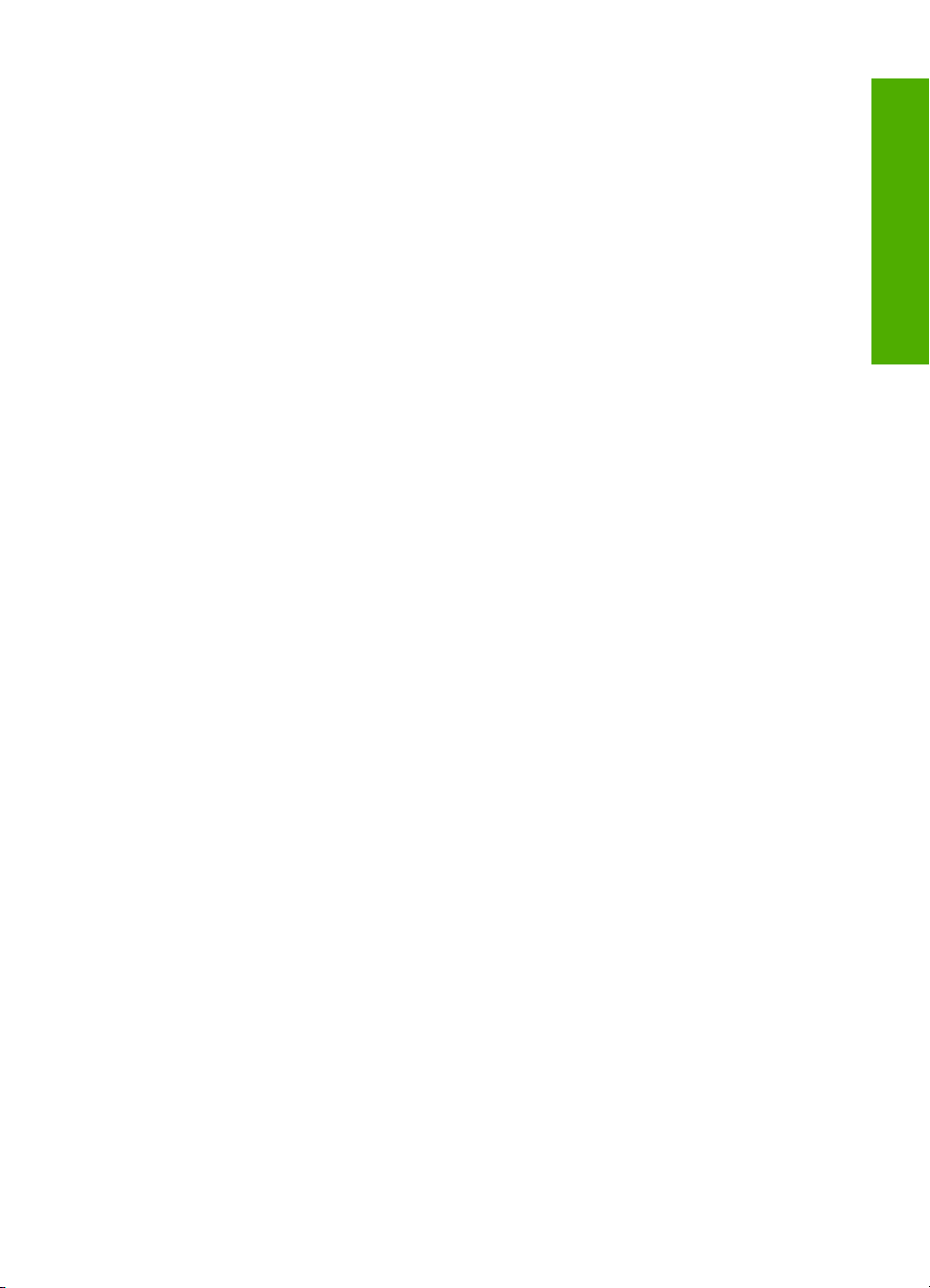
Cъдържание
Други гаранционни опции.....................................................................................................315
HP Quick Exchange Service (Japan).....................................................................................316
Обаждане в службата за поддръжка на клиенти на HP в Южна Корея...........................316
Подгответе HP All-in-One за транспортиране.....................................................................317
Обезопасяване на системата с мастило......................................................................317
Извадете вложката на контролния панел.....................................................................317
Опаковайте HP All-in-One.....................................................................................................318
17 Техническа информация
Спецификации......................................................................................................................321
Спецификации на хартията за модула за двустранен печат......................................323
Програма за екологичен контрол на продуктите................................................................324
Използване на хартията.................................................................................................324
Пластмаси.......................................................................................................................324
Удостоверения
за безопасност на материалите..........................................................324
Програма за рециклиране..............................................................................................324
Програма за рециклиране на консумативите на мастиленоструйните принтери
на HP................................................................................................................................324
Консумация на енергия..................................................................................................325
Специално отношение към материалите.....................................................................325
Attention California users.................................................................................................325
NDL battery disposal........................................................................................................325
Taiwan battery statement ................................................................................................325
Disposal of Waste Equipment by Users in Private Households in the European
Union................................................................................................................................326
Нормативни бележки............................................................................................................326
Нормативен идентификационен номер на модела......................................................327
FCC statement..................................................................................................................328
Notice to users of the U.S. telephone network: FCC requirements..................................328
Note à l’attention des utilisateurs du réseau téléphonique canadien/notice to users of
the Canadian telephone network......................................................................................329
Notice to users in the European Economic Area..............................................................331
Notice to users of the German telephone network...........................................................331
Australia wired fax statement...........................................................................................331
Notice to users in Korea...................................................................................................331
VCCI (Class B) compliance statement for users in Japan................................................332
Notice to users in Japan about power cord......................................................................332
Geräuschemission............................................................................................................332
Декларации за безжични устройства..................................................................................332
Wireless: Exposure to radio frequency radiation .............................................................332
Wireless: Notice to users in Brazil....................................................................................332
Wireless: Notice to users in Canada................................................................................333
European Union Regulatory Notice..................................................................................333
Wireless: Notice to users in Taiwan ................................................................................334
Declaration of conformity (European Economic Area)...........................................................334
HP Photosmart C7200 All-in-One series declaration of conformity........................................335
Индекс.........................................................................................................................................337
Cъдържание
7
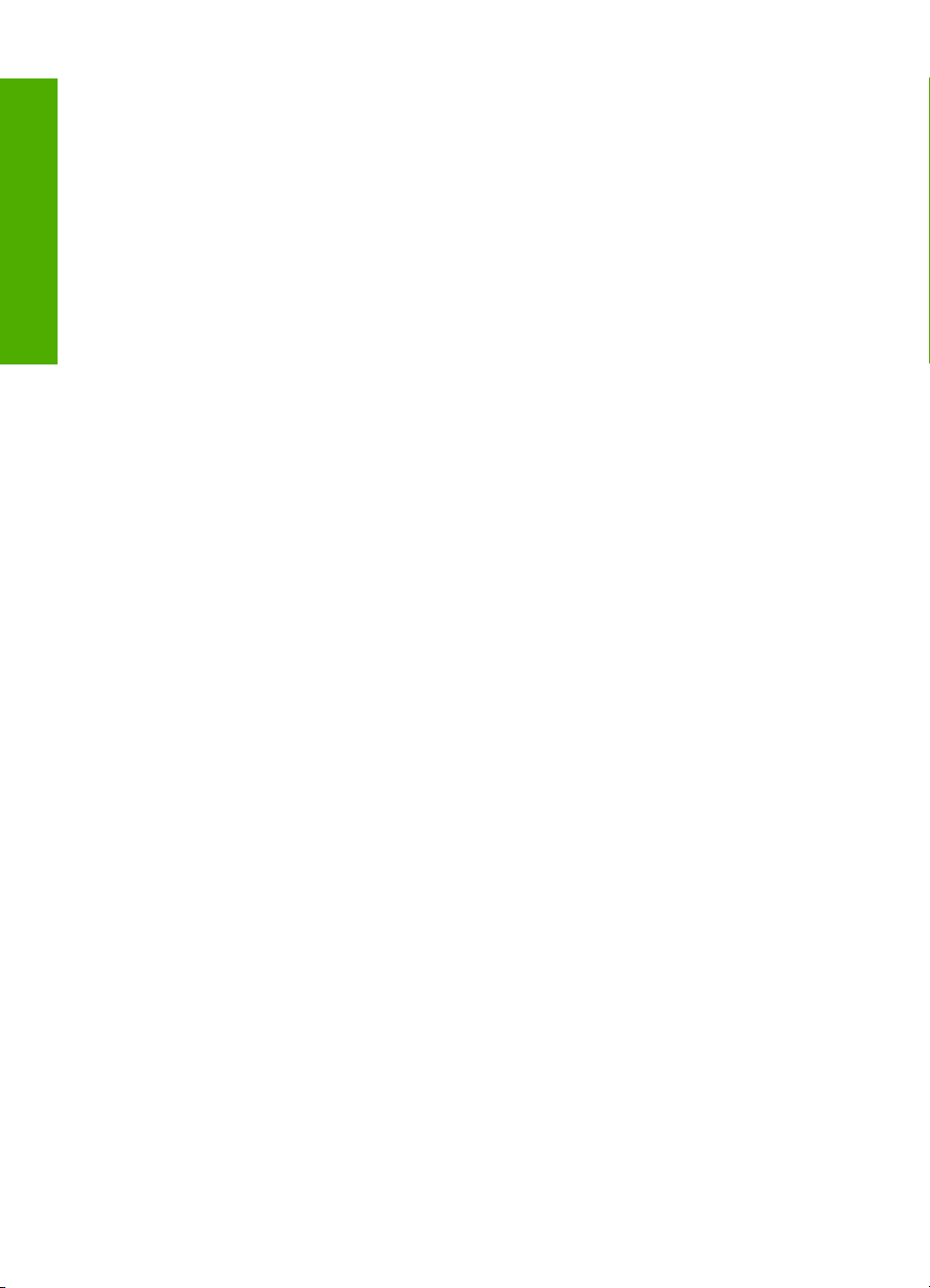
Cъдържание
8
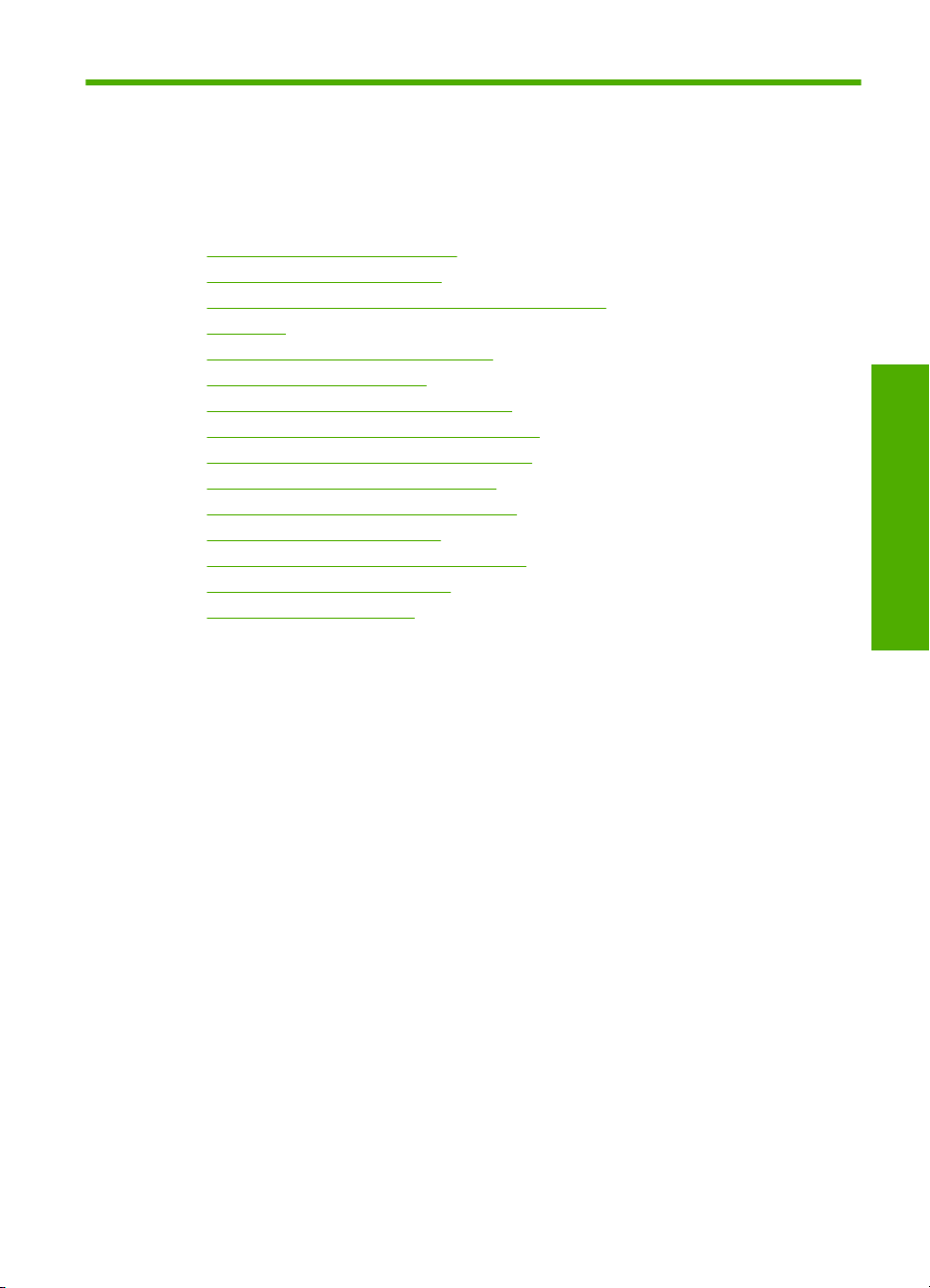
1 Помощ за HP Photosmart
C7200 All-in-One series
За информация относно HP All-in-One вижте:
•„
Общ преглед на HP All-in-One” на страница 11
Намерете още информация” на страница 23
•„
Завършване на инсталирането на HP All-in-One” на страница 25
•„
Как да...?” на страница 75
•„
Зареждане на оригинали и хартия” на страница 77
•„
Печат от вашия компютър” на страница 91
•„
Използване на функциите за снимки” на страница 113
•„
Използване на функциите за сканиране” на страница 129
•„
Използване на функциите на копиране” на страница 135
•„
Използване на функциите на факс” на страница 147
•„
Отпечатване на отчети и формуляри” на страница 169
•„
Поддръжка на HP All-in-One” на страница 175
•„
Закупуване на консумативи с мастило” на страница 187
•„
Гаранция и поддръжка от HP” на страница 313
•„
Техническа информация” на страница 321
•„
Помощ за HP Photosmart
C7200 All-in-One series
Помощ за HP Photosmart C7200 All-in-One series 9
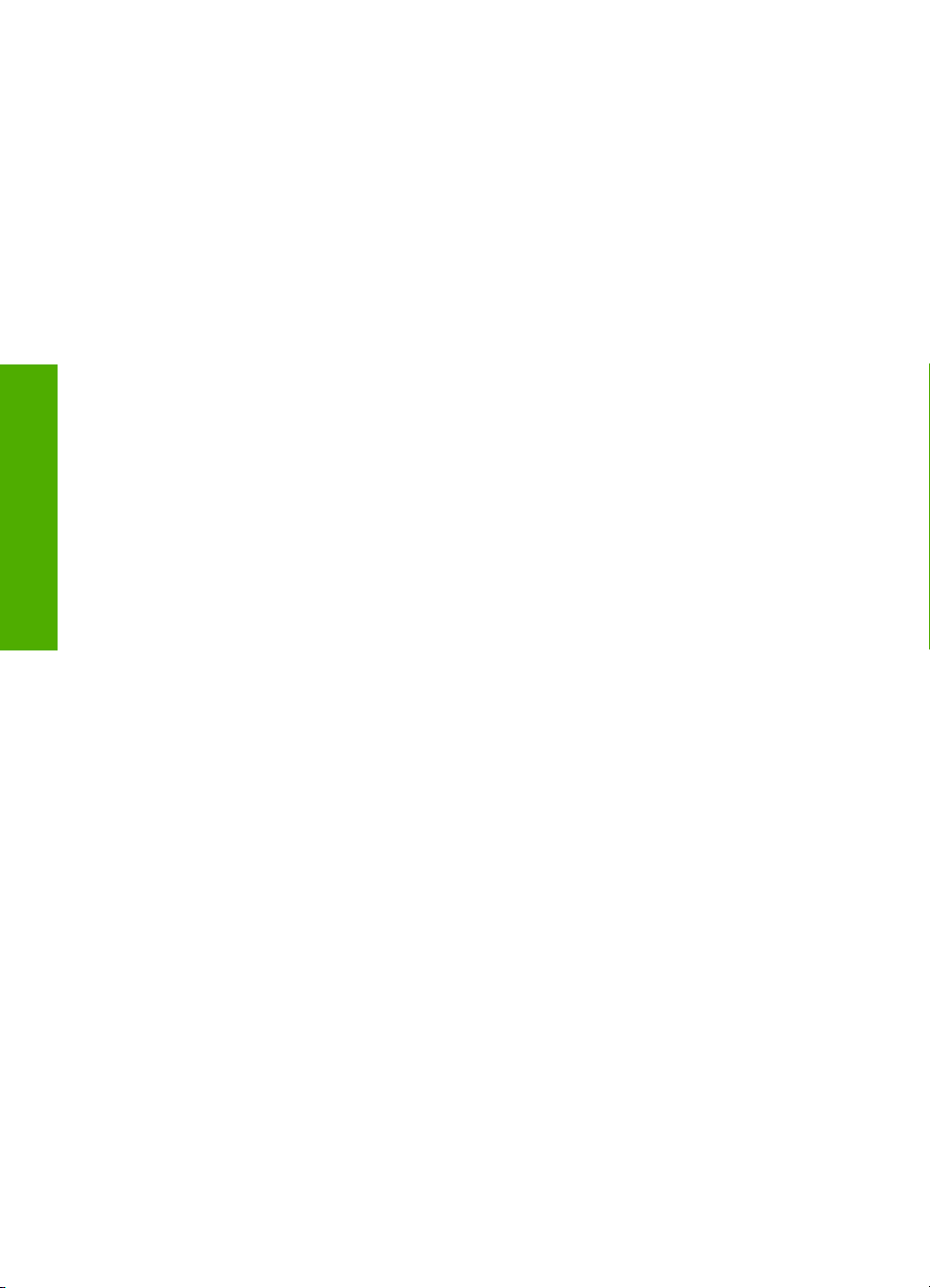
Глава 1
Помощ за HP Photosmart
C7200 All-in-One series
10 Помощ за HP Photosmart C7200 All-in-One series
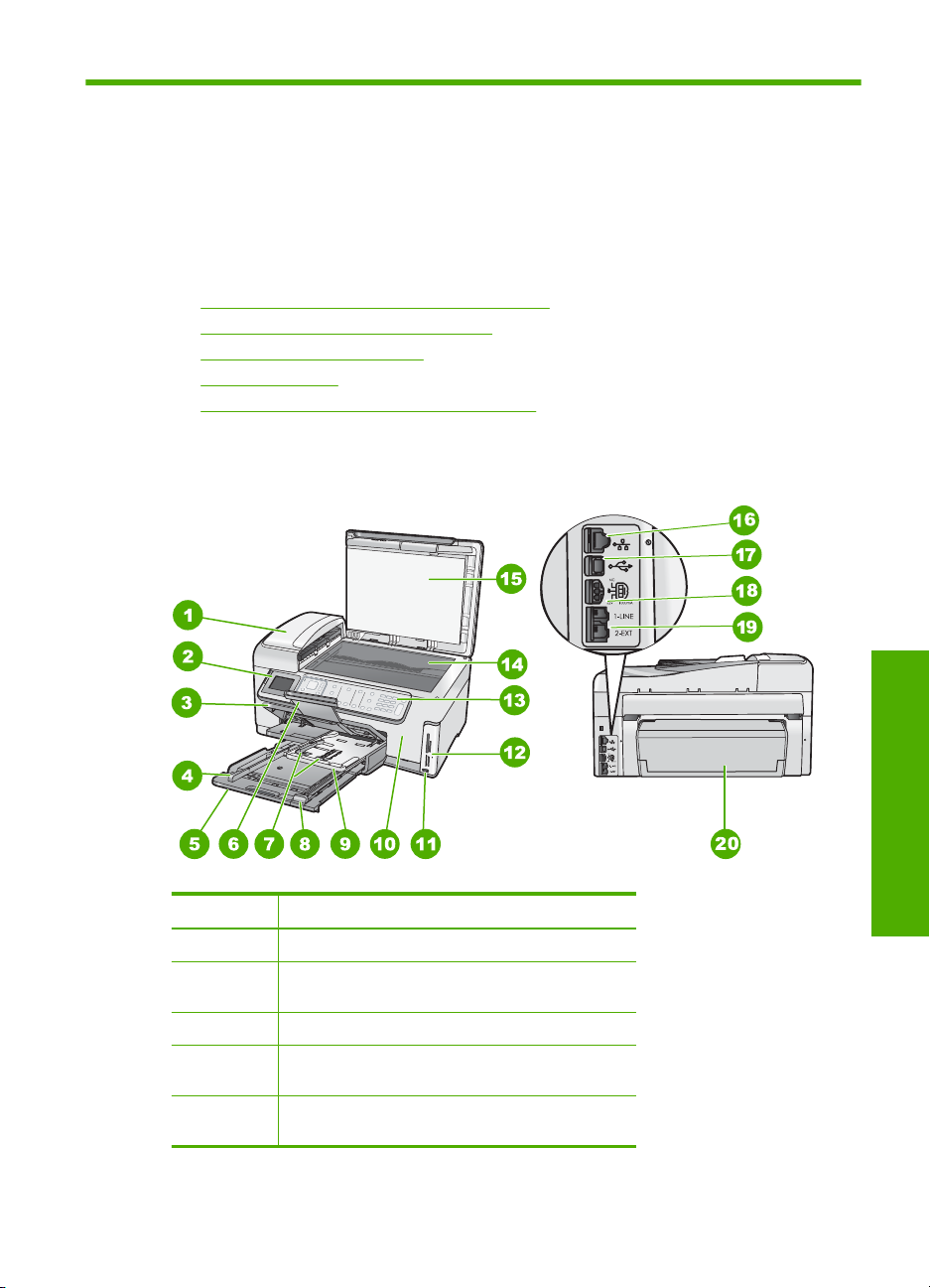
2 Общ преглед на HP All-in-One
С помощта на HP All-in-One можете лесно да извършвате задачи като копиране,
сканиране на документи, изпращане и получаване на факсове или отпечатване на
снимки от карта с памет. Имате директен достъп до много функции на HP All-in-One
от контролния панел, без да е необходимо да включвате компютъра.
Този раздел съдържа следните теми:
•
Устройството HP All-in-One с един поглед
Общ преглед на контролния панел
•
Общ преглед на менютата
•
Текст и символи
•
Използване на софтуера HP Photosmart
•
Устройството HP All-in-One с един поглед
Номер Описание
1 Автоматично подаващо устройство
2 Цветен графичен дисплей (наричан още
дисплеят)
3 Изходна тава
4 Водач по ширина на хартията за главната
входна тава
5 Главна входна тава (наричана още входна
тава)
Общ преглед на HP All-in-One 11
Общ преглед
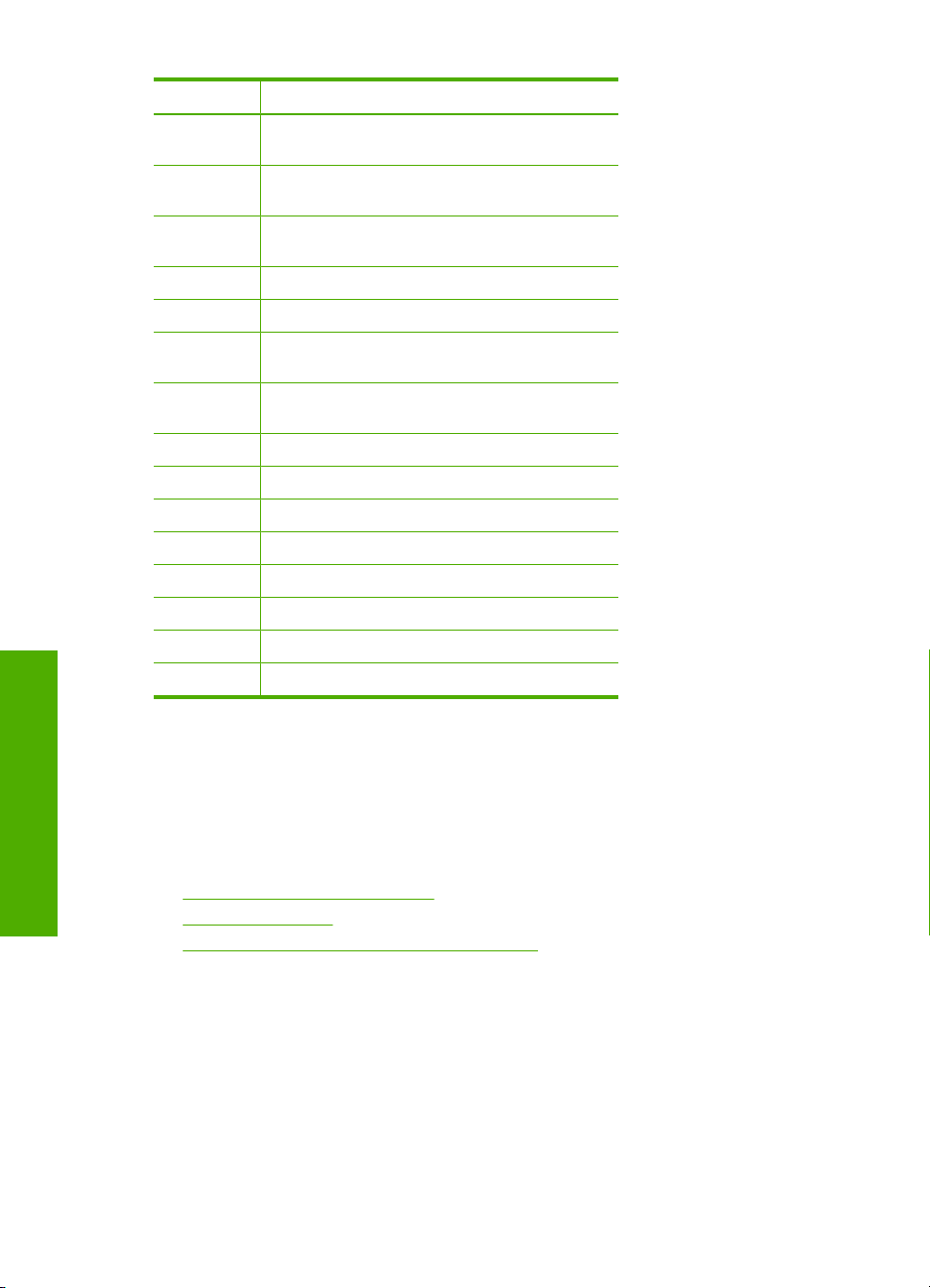
Глава 2
(продължение)
Номер Описание
6 Удължител на тавата за хартия (наричан още
7 Водачи по дължина и ширина на хартията за
8 Водач по дължина на хартията за главната
9 Тава за фотохартия
10 Вратичка за касетите с мастило
11 Преден USB порт за фотоапарат или друго
12 Слотове за карти с памет и индикатор за
13 Контролен панел
14 Стъкло
15 Подложка на капака
16 Ethernet порт
17 Заден USB порт
18 Гнездо за захранване
19 Портове 1-LINE (факс) и 2-EXT (телефон)
20 Аксесоар за двустранен печат
само удължител на тавата)
тавата за фотохартия
входна тава
устройство за съхранение
снимка
*
* Използвайте само с адаптера за зареждане на HP.
Общ преглед на контролния панел
Общ преглед
12 Общ преглед на HP All-in-One
Този раздел съдържа описание на функциите на бутоните и индикаторите на
контролния панел, както и на иконите и състоянието на неактивност на дисплея.
Този раздел съдържа следните теми:
•
Функции на контролния панел
Икони на дисплея
•
Показване на състоянието на неактивност
•
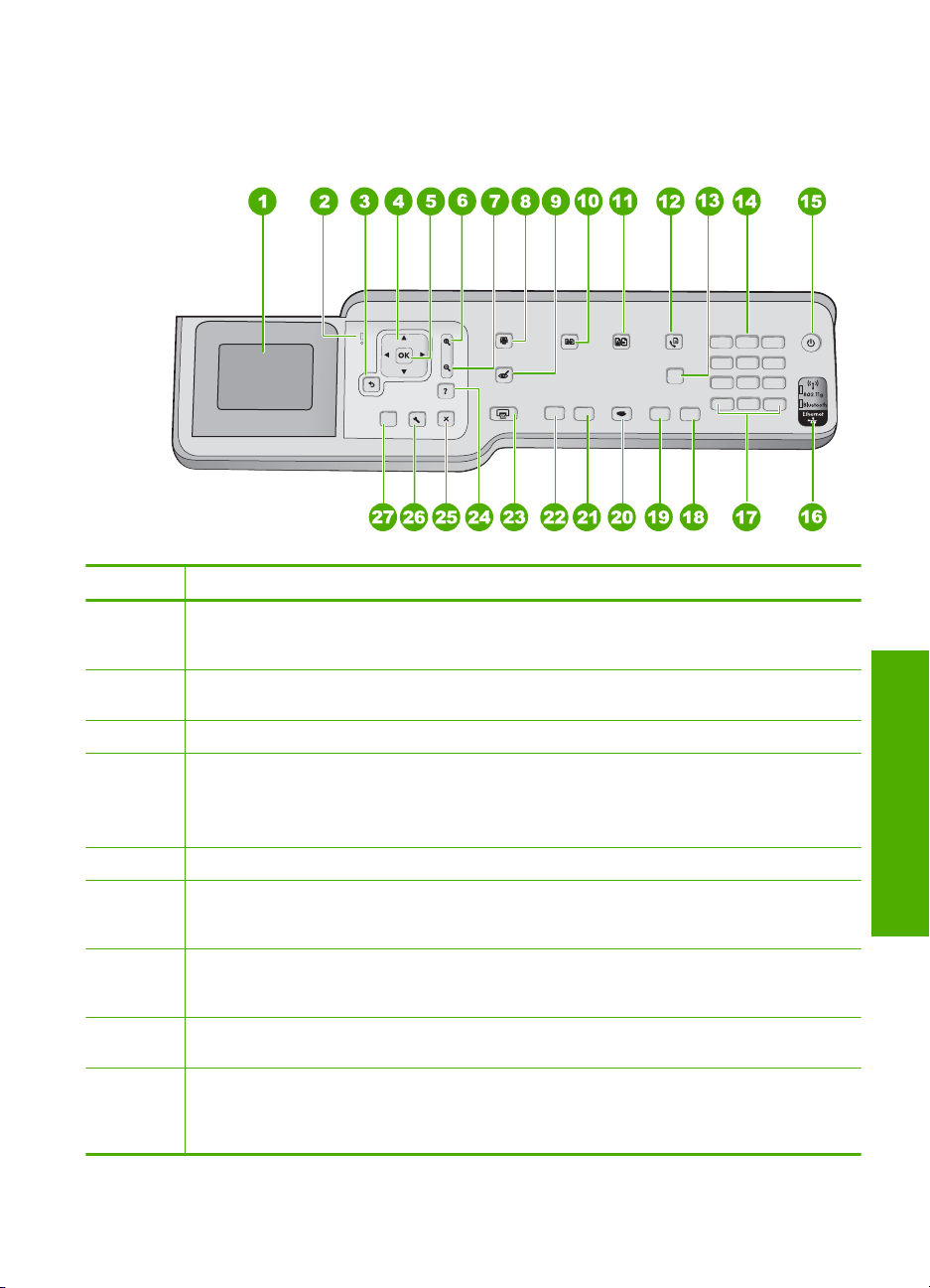
Функции на контролния панел
Схемата по-долу и съответната таблица съдържат бърза справка за функциите на
контролния панел на HP All-in-One.
Номер Име и описание
1 Дисплей: Показване на менюта, снимки и съобщения. Ъгълът на дисплея може да се
променя за по-добра видимост. Поставете пръст във врязаната област отляво на
дисплея, след което издърпайте.
2 Индикатор за внимание: Известява за възникнал проблем. За повече информация
вижте дисплея.
3 Назад: Връщане към предишния екран на дисплея.
4 Подложка за направление: Навигиране в опциите на менютата чрез натискане на
бутоните със стрелки нагоре, надолу, наляво или надясно.
При увеличаване на мащабирането на дадена снимка използвайте бутоните със стрелки,
за да се придвижвате около снимката и така да изберете различна област за печат.
5 OK: Избира настройка от меню, стойност или снимка на дисплея.
6 Намаляване - (икона на лупа): Намалява мащаба с цел показване на по-голяма част от
снимката. Ако натиснете бутона, когато на дисплея е показана цялата снимка, функцията
Fit to Page (Побиране в страницата) автоматично се прилага върху снимката.
7 Увеличаване + (икона на лупа): Увеличава мащаба с цел увеличаване на показаното на
дисплея изображение. Можете да използвате този бутон заедно със стрелките в
подложката за направление, за да настроите полето за изрязване за печат.
8 Меню за снимки: Отваряне на менюто Photosmart Express за печат, запис, редактиране
и споделяне на снимки.
9 Премахване на "червените очи": Включва и изключва функцията Премахване на
"червените очи". Функцията е изключена по подразбиране. Когато функцията е
включена, HP All-in-One автоматично коригира ефекта "червени очи" в снимката, която е
показана на дисплея.
Общ преглед
Общ преглед на контролния панел 13
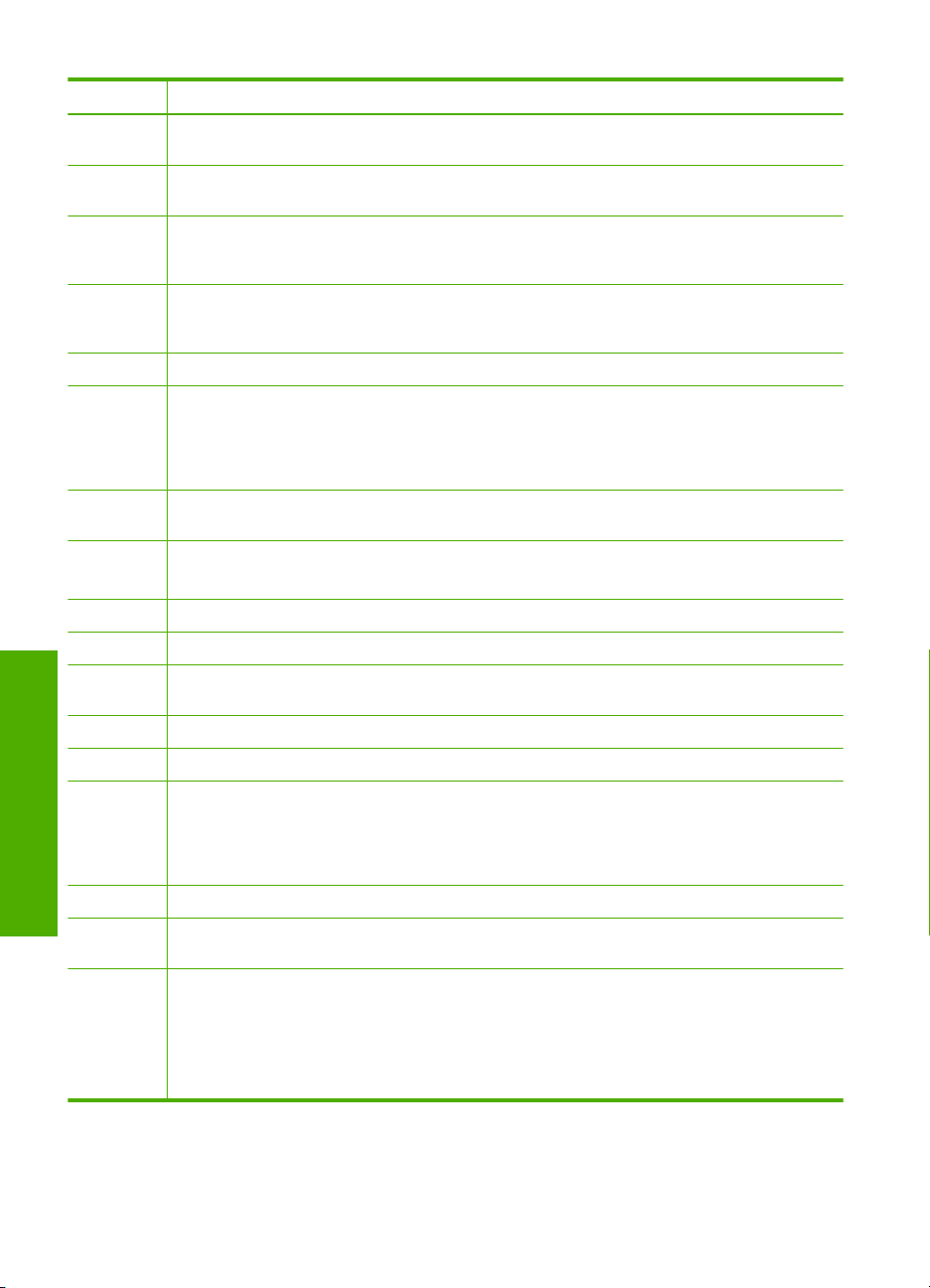
Глава 2
(продължение)
Номер Име и описание
10 Меню за копиране: Отваря Меню за копиране, където можете да изберете опции за
11 Повторно отпечатване: Позволява ви да направите копие на оригиналната снимка на
12 Меню за факс: Отваряне на екрана Въведете номер на факс за въвеждане на факс
13 Автоматичен отговор: Когато този бутон свети, HP All-in-One отговаря автоматично на
14 Клавиатура: Въвеждане на номера на факсове, стойности или текст.
15 Вкл.: включване и изключване на устройството HP All-in-One. Когато HP All-in-One е
16 Индикатор за безжична радиовръзка: Указване на включена безжична радиовръзка
17 Интервал и #: За въвеждане на интервали и знаци диез за задачи, свързани с факсове.
18 Стартиране на цветен факс: Стартиране на цветен факс.
19 Стартиране на чернобял факс: Стартиране на чернобял факс
20 Меню за сканиране: Отваряне на Scan Menu (Меню за сканиране), от където можете да
21 Стартиране на цветно копиране: Стартиране на цветно копиране.
22 Стартиране на чернобяло копиране: Стартиране на чернобяло копиране.
23 Печат на снимки: В зависимост от това дали получавате достъп до снимките от View
Общ преглед
24 Отказ: Спиране на текущата операция.
25 Настройка: Отваряне на Setup Menu (Меню за настройка) за печат на отчети, промяна
26 Помощта за: Отваряне на менюто Help Menu (Меню за помощ) на дисплея, от където
копиране като брой копия, размер на хартията и тип на хартията.
стъклото.
номер. При повторно натискане ще се отвори Меню за факс, от където можете да
изберете опции за факса.
входящите телефонни повиквания. Когато бутонът не свети, HP All-in-One не отговаря на
входящите факс повиквания.
изключено, към устройството продължава да се подава минимално захранване. Можете
още да намалите напрежението, като задържите бутона Вкл. за 3 секунди. Така
HP All-in-One преминава във FEMP режим. За да изключите напълно захранването,
изключете HP All-in-One, след което извадете щепсела от контакта.
802.11 b и g.
Символи и *: За въвеждане на символи и звездички за задачи, свързани с факсове.
изберете местоназначение за сканираното изображение.
(Преглед), Print (Печат), или менюто Create (Създаване), бутонът Печат на снимки
показва екрана Print Preview (Визуализация на печат) или отпечатва избраните снимки.
Ако няма избрани снимки, ще се появи съобщение дали искате да отпечатате всички
снимки в картата с
на настройките за факса и мрежата, както и за достъп до инструменти и предпочитания.
можете да изберете тема и да научите повече за нея. В зависимост от избраната тема,
тя ще се покаже на дисплея или на екрана на компютъра.
Ако в неактивно състояние натиснете Помощта за, ще се покаже меню с
налична помощ за потребителя. При показване на екрани в активно състояние, бутонът
Помощта за предоставя контекстна помощ.
памет или устройството за съхранение.
елементи с
14 Общ преглед на HP All-in-One
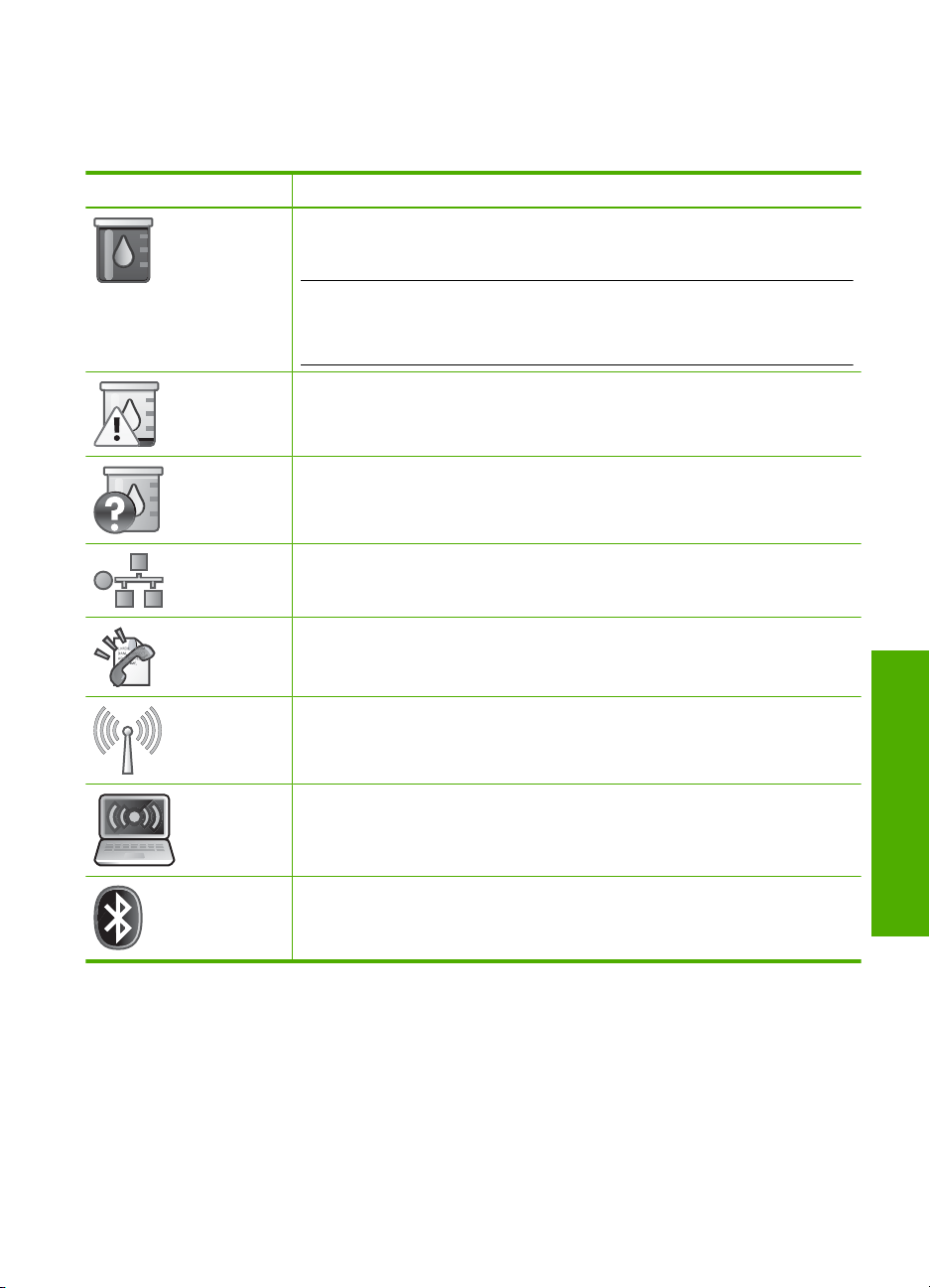
Икони на дисплея
В долния край на дисплея може да се покажат следните икони, предоставящи
важна информация за HP All-in-One.
Икона Предназначение
Показва състоянието на касетата с мастило. Цветът на иконата отговаря
на цвета на касетата с мастило, а нивото на запълване на иконата отговаря
на нивото на напълване на касетата с мастило.
Забележка Иконите за нивото на мастилото ще се показват, само ако
една от касетите с мастило е по-малко от 50% пълна. Ако
мастилото на всички касети с мастило е повече от 50%, иконите за касетите
с мастило няма да се показват на дисплея.
Означава, че съответната касета с мастило е почти празна и трябва да
бъде сменена.
Показва, че е поставена касета с неизвестно ниво на мастилото. Тази икона
може да се покаже, ако касета с мастило съдържа мастило, което не на HP.
Показва състоянието на кабелната връзка.
Ако иконата Автоматичен отговор е показана на дисплея, устройството
HP All-in-One ще получава автоматично факсовете. Ако не е показана
икона, трябва да получавате факсовете ръчно.
нивото на
Показва наличието и силата на радиосигнала на безжична мрежа.
Показва наличието на специална безжична мрежа.
Показва, че в предния USB е включен HP bt450, принтер и адаптер за
компютър с безжична Bluetooth
Показване на състоянието на неактивност
С цел удължаване живота на батерията, той се изключва след две минути
неактивност. Ако не работи 30 минути, дисплеят преминава в спящо състояние и
екранът се изключва напълно. Дисплеят се включва отново например при
натискане на бутон на контролния панел, поставяне на карта с памет или свързване
на устройство за съхранение, повдигане на капака
свързан компютър.
®
технология.
или достъп до HP All-in-One от
Общ преглед на контролния панел 15
Общ преглед
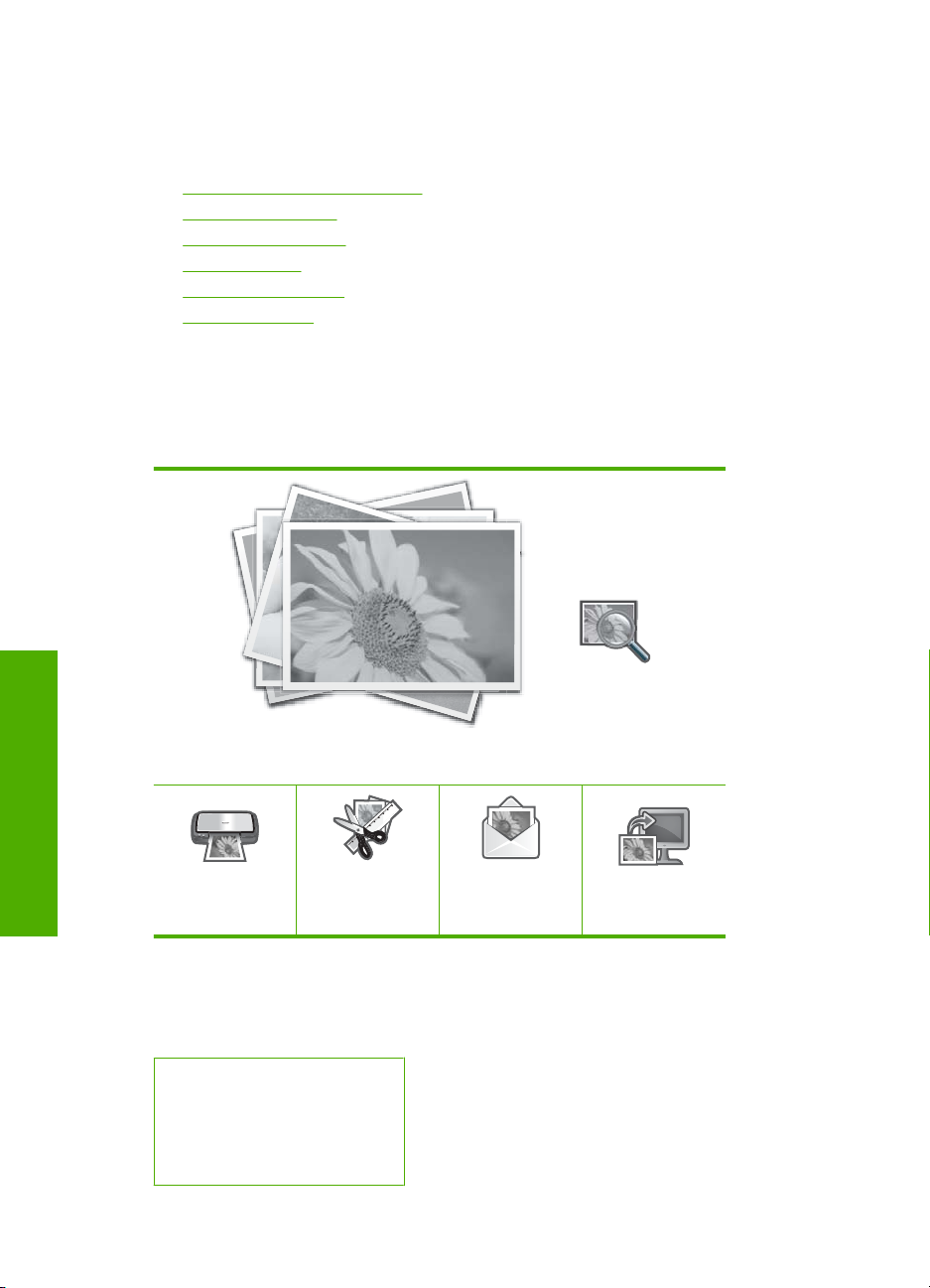
Глава 2
Общ преглед на менютата
Следващите теми предлагат бърза справка за менютата от най-високо ниво, които
се появяват на дисплея на HP All-in-One.
•
Меню на Photosmart Express
Меню за копиране
•
Меню за сканиране
•
Меню за факс
•
Меню за настройка
•
Помощно меню
•
Меню на Photosmart Express
Следните опции са достъпни в менюто Photosmart Express при поставяне на карта
с памет или устройство за съхранение, или при натискане на Меню за снимки на
контролния панел.
Общ преглед
Print (Печат)
Меню за копиране
Налични са следните опции при натискане на бутона Меню за копиране на
контролния панел.
Copies (Копия)
Size (Размер)
Quality (Качество)
Lighter/Darker (По-светло/по-
тъмно)
16 Общ преглед на HP All-in-One
View (Преглед)
Create
(Създаване)
Share
(Споделяне)
Save (Запис)
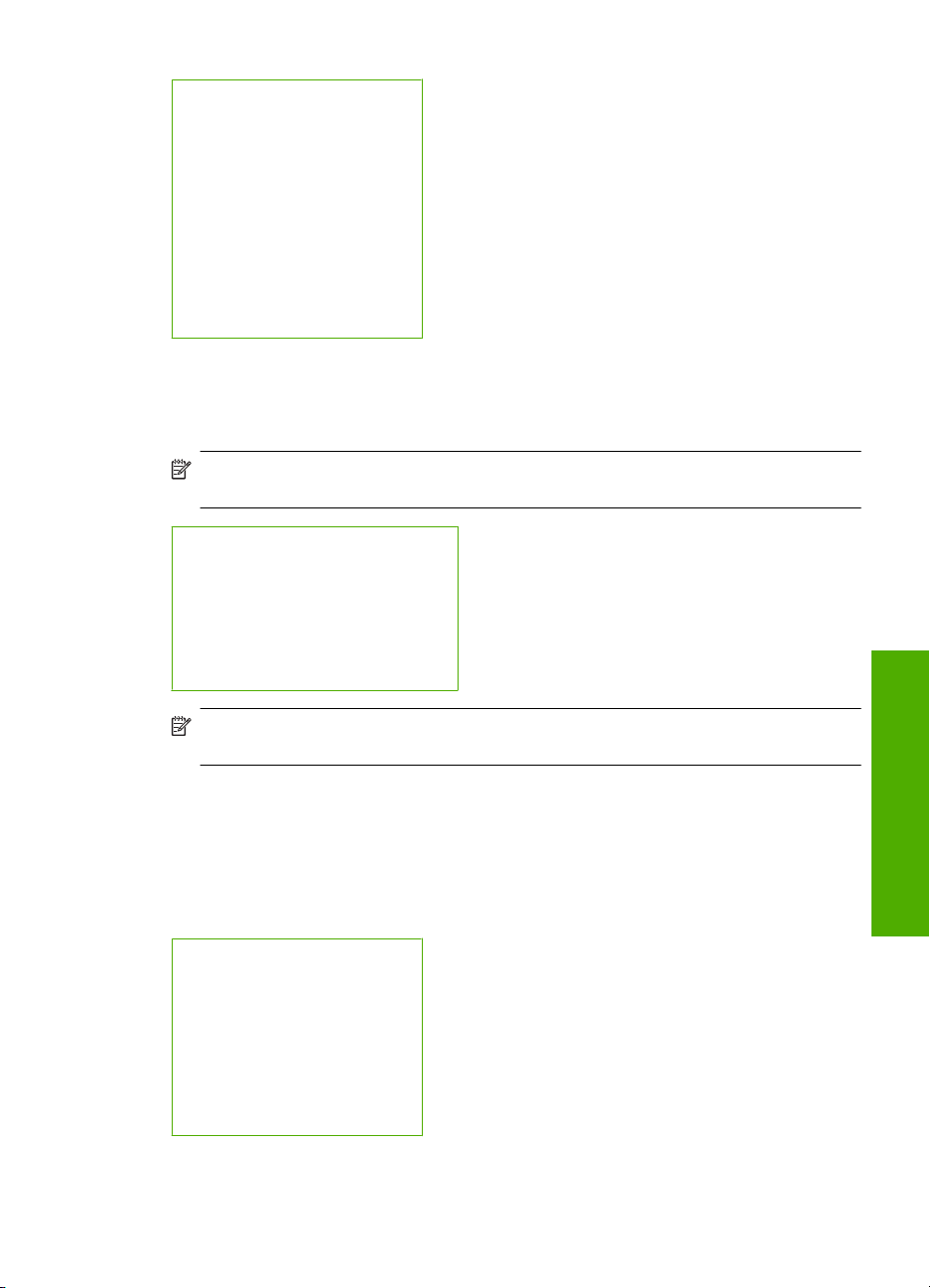
Preview (Визуализация)
Crop (Изрязване)
Paper Size (Размер на
хартията)
Paper Type (Тип хартия)
Margin Shift (Преместване на
полетата)
Enhancements (Подобрения)
Set As New Defaults (Задаване
като новите настройки по
подразбиране)
Меню за сканиране
Налични са следните опции при натискане на бутона Меню за сканиране на
контролния панел.
Забележка Показваните в Scan Menu (Меню за сканиране) приложения се
различават според инсталираните на компютъра софтуерни приложения.
Scan and Reprint (Сканиране и
повторно отпечатване)
Scan to Memory Card (Сканиране в
карта с памет)
HP Photosmart Premier
Scan to Computer (Сканиране в
компютър)
Забележка Опцията Scan to Computer (Сканиране в компютър) се показва,
само ако устройството HP All-in-One е вързано към мрежа.
Меню за факс
При натискане на бутона Меню за факс, се показва екранът Въведете номер на
факс, от където можете да въведете факс номер.
При повторно натискане на бутона Меню за факс, се показва екранът Меню за
факс, от където можете да промените следните опции за факса.
Разделителна способност
Lighter/Darker (По-светло/по-
тъмно)
Сканиране и изпращане на
факс
Изпр. факс
Изпращане на факс по-късно
Запитване за получаване
Общ преглед
Общ преглед на менютата 17
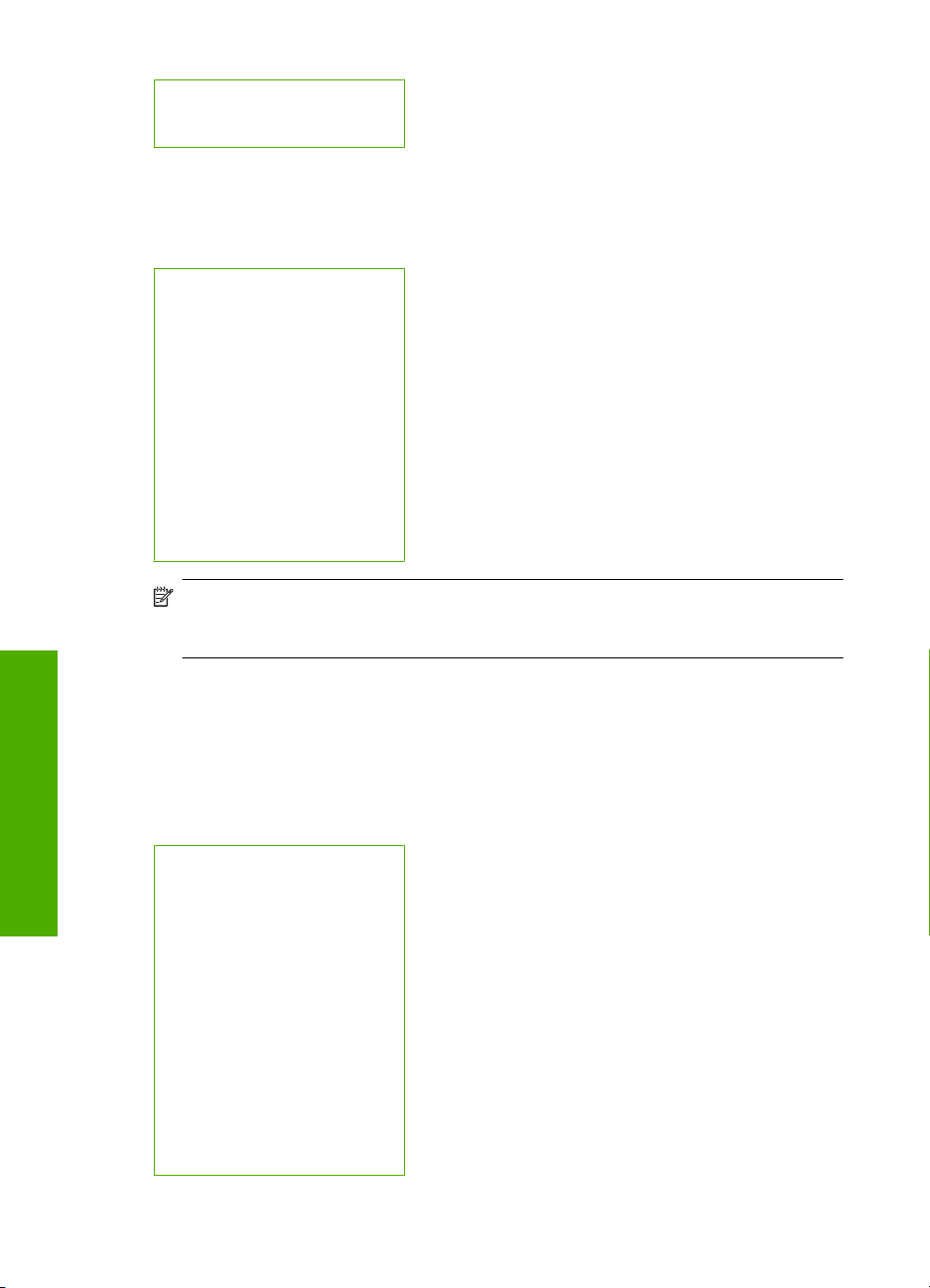
Глава 2
Set As New Defaults (Задаване
като новите настройки по
подразбиране)
Меню за настройка
Налични са следните опции при натискане на бутона Настройка на контролния
панел.
Printable School Papers
(Учебни хартии за печат)
Print Report (Отчет за печата)
Настройка за бързо набиране
Основна настройка на факса
Разширена настройка на
факса
Network (Мрежа)
Tools (Инструменти)
Preferences (Предпочитания)
Bluetooth Menu (Меню за
Bluetooth)
Забележка Опцията Bluetooth Menu (Меню за Bluetooth) се показва само ако
към HP All-in-One е включен допълнителен адаптер HP bt450 за принтер и
компютър с безжичната Bluetooth
®
технология.
Помощно меню
Менюто Help Menu (Меню за помощ) предоставя бърз и лесен достъп до ключови
помощни теми. То се отваря при натискане на бутона Помощта за. Ако изберете
една от първите шест теми, помощната информация ще се покаже на дисплея. Ако
изберете някоя от последните шест теми, помощната информация ще се покаже
Общ преглед
18 Общ преглед на HP All-in-One
на компютъра. Възможни са
Use Control Panel (Използване
на контролния панел)
Insert Ink Cartridges
(Поставяне на касети с
мастило)
Load Paper in Photo Tray
(Поставяне на хартия в тавата
за фотохартия)
Load Paper (Поставете хартия)
Load Original on Scanner
(Поставяне на оригинал в
скенера)
Icon Glossary (Речник на
иконите)
How Do I (Как да...?)
следните опции.
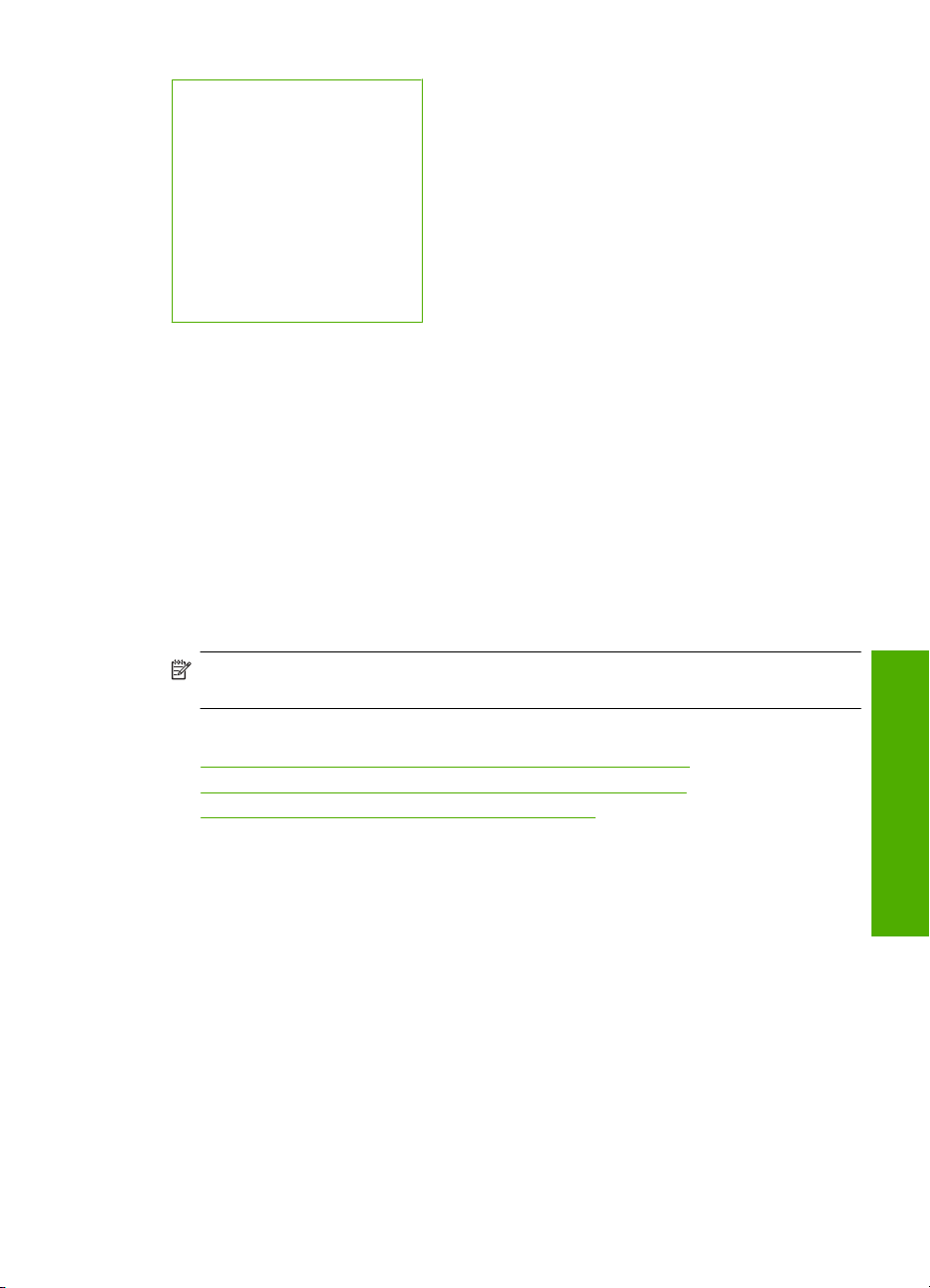
(продължение)
Error Messages (Съобщения за
грешка)
General Troubleshooting
(Отстраняване на общи
неизправности)
Networking Troubleshooting
(Отстраняване на
неизправности с мрежата)
Use Memory Card (Използване
на карта с памет)
Get Support (Поддръжка)
Текст и символи
От контролния панел можете да въвеждате текст и символи, като използвате
визуалната клавиатура. Тя се появява автоматично на дисплея, когато настройвате
кабелна или безжична мрежа, заглавна информация за факс или записи за бързо
набиране. За да въведете текст и символи, може да използвате и цифровата
клавиатура от панела за управление.
Когато набирате номер
въвеждате и символи. Когато HP All-in-One набира номера, той ще интерпретира
символа и ще реагира по съответния начин. Ако например въведете тире в номера
на факса, HP All-in-One ще направи пауза, преди да продължи с набирането на
останалата част от номера. Паузите служат за излизане на външна
започнете да набирате номера на факса.
на факс или телефон от цифровата клавиатура, може да
линия преди да
Забележка Ако искате да въведете в номера на вашия факс символ, например
тире, трябва да въведете този символ с помощта на цифровата клавиатура.
Този раздел съдържа следните теми:
•
Въвеждане на текст от клавиатурата на контролния панел
Въвеждане на текст с помощта на визуалната клавиатура
•
Налични символи за набиране на факс номера
•
Въвеждане на текст от клавиатурата на контролния панел
Може също да въвеждате текст или символи от клавиатурата на контролния панел.
Общ преглед
Текст и символи 19
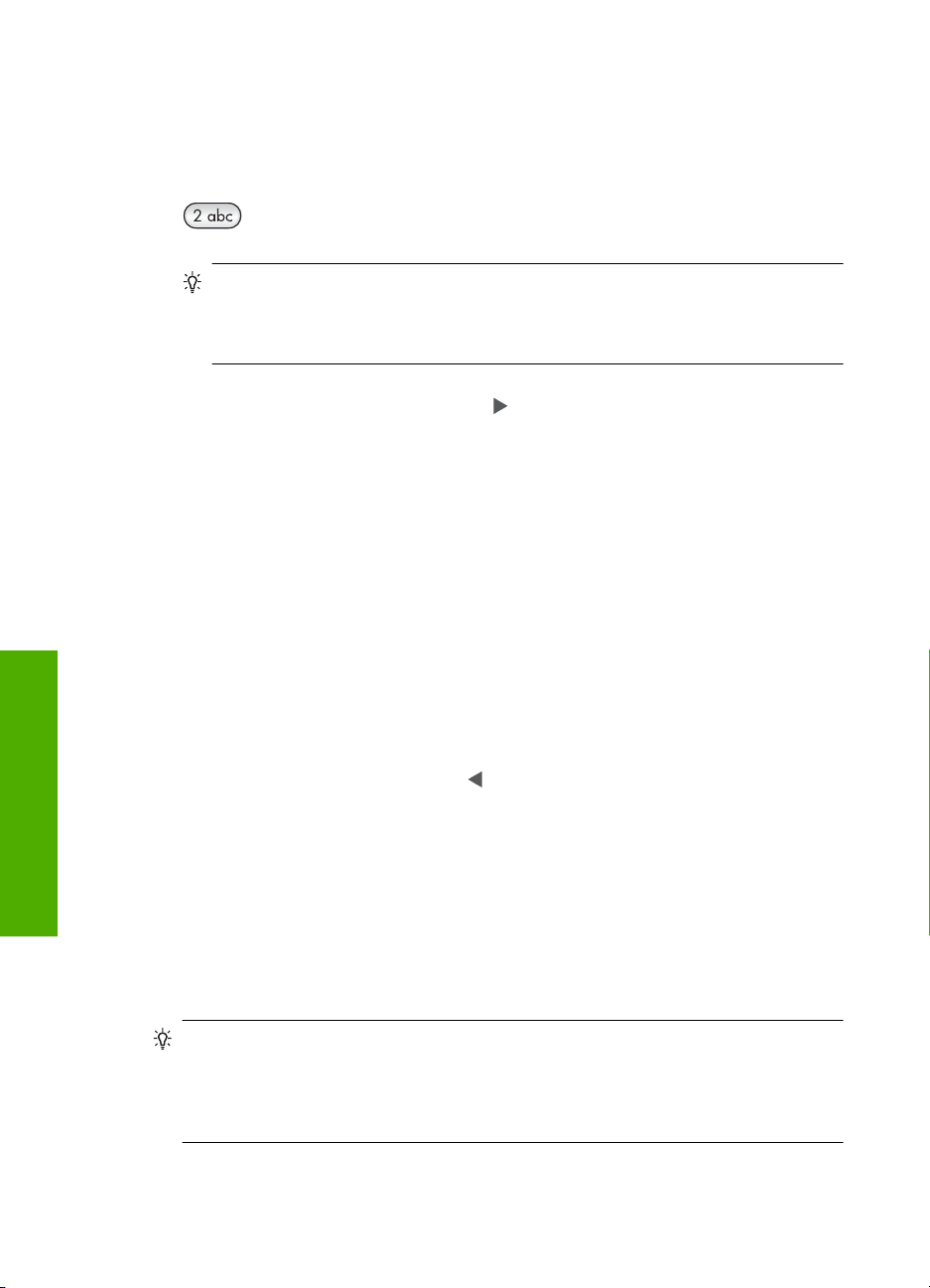
Глава 2
За да въведете текст
1. Натискайте цифрите на клавиатурата, които отговарят на буквите от името.
Например, буквите a, b и c отговарят на цифрата 2, както е показано на бутона
по-долу.
Съвет Натискайте даден бутон няколко пъти, за да видите наличните
знаци. В зависимост от вашите настройки за език и страна/регион, възможно
е да бъдат достъпни и допълнителни знаци, различни от показаните на
клавиатурата.
2. След като се появи правилната буква, изчакайте, докато курсорът автоматично
се придвижи надясно, или натиснете
. Натиснете цифрата, която съответства
на следващата буква от името. Натиснете бутона няколко пъти, докато се появи
правилната буква. Първата буква на думата автоматично се въвежда като
главна.
За да въведете интервал, пауза или символ:
▲ За да вмъкнете интервал, натиснете Интервал.
За да въведете пауза, натиснете Символи многократно, докато се появи тире.
За да въведете символ (като например @), натиснете бутона Символи
многократно, за да превъртите списъка с налични символи: звездичка (*), тире
(-), амперсанд (&), точка (.), наклонена черта (/), скоби ( ), апостроф ('), равно
(=), диез (#), кльомба (@), долна черта (_), плюс (+), удивителен знак (!), точка
и запетая (;), въпросителен
знак (?), запетая (,), двоеточие (:), процент (%) и
приблизително равно (~).
За да изтриете буква, цифра или символ
▲ Ако направите грешка, натиснете
, за да я изчистите, а след това направете
правилното въвеждане.
Общ преглед
След като приключите с въвеждането на текст, натиснете OK, за да съхраните
записа.
Въвеждане на текст с помощта на визуалната клавиатура
Може да въвеждате текст с помощта на визуалната клавиатура, която автоматично
се появява на дисплея, когато трябва да въвеждате текст. Например, визуалната
клавиатура се появява автоматично, когато настройвате кабелна или безжична
мрежа, заглавна информация за факс или записи за бързо набиране.
Съвет За въвеждане на текст и номера може да използвате визуалната
клавиатура с помощта на цифровата клавиатура на контролния панел на
HP All-in-One. Натиснете даден бутон няколко пъти, за да достигнете до
следващите букви. Например, натиснете 2 три пъти, за да въведете буквата
C.
20 Общ преглед на HP All-in-One
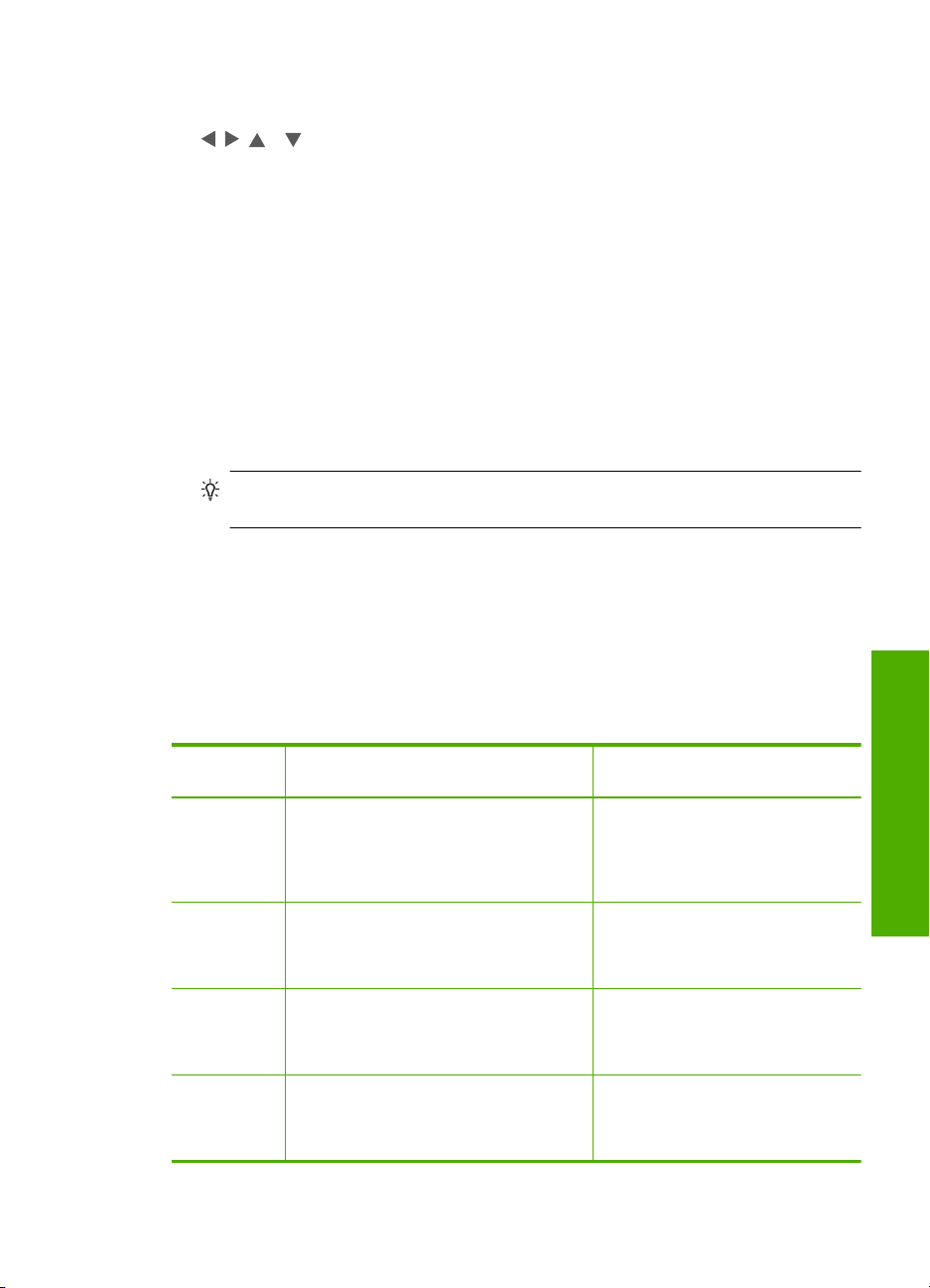
За да въведете текст с помощта на визуалната клавиатура:
1. За да изберете буква, цифра или символ от визуалната клавиатура, натискайте
, , и , докато се маркира желаният избор.
За да въведете малки или главни букви, цифри и символи:
• За да въвеждате малки букви, изберете бутона abc от визуалната
клавиатура, след което натиснете OK.
• За да въвеждате главни букви, изберете бутона ABC от визуалната
клавиатура, след което натиснете OK.
• За въвеждане на цифри изберете
бутона 123 от визуалната клавиатура,
след което натиснете OK.
• За въвеждане на символи изберете бутона .@! от визуалната клавиатура,
след което натиснете OK.
2. След като маркирате желаната буква, цифра или символ, натиснете OK от
контролния панел, за да потвърдите избора.
Менюто за избор ще се покаже на дисплея.
Съвет За да изтриете буква, цифра или символ, изберете Clear (Изчисти)
от визуалната клавиатура, след което натиснете OK.
3. Когато приключите с въвеждането на текст, цифри или символи, изберете
Done (Готово) от цифровата клавиатура, след което натиснете OK.
Налични символи за набиране на факс номера
За да въведете символ, например *, натиснете Символи неколкократно, за да
преминете през списъка от символи. Следната таблица съдържа символите, които
може да използвате в номерата на факсове или телефони, информацията от
заглавния текст на факса и записите за бързо набиране.
Налични
символи
* Показва символа звездичка, когато се
- При автоматично набиране,
( ) Показва лява или дясна скоба за
W При автоматично набиране W кара
Описание Налични при въвеждане на
изисква за набирането.
HP All-in-One включва пауза в
последователността от цифри.
разделяне на цифрите, например
регионални кодове, за по-лесно четене.
Тези символи не засягат набирането.
HP All-in-One да изчака за тон
"свободно", преди да продължи с
набирането.
Име на заглавен текст на факс,
имена за бързо набиране, номера
за бързо набиране, номера на
факсове или телефони и записи
за контролирано набиране
Име на заглавен текст на факс,
имена за бързо набиране, номера
за бързо набиране и номера на
факсове или телефони
Име на заглавен текст на факс,
имена за бързо набиране, номера
за бързо набиране и номера на
факсове или телефони
Номера за бързо набиране и
номера на факсове или телефони
Текст и символи 21
Общ преглед
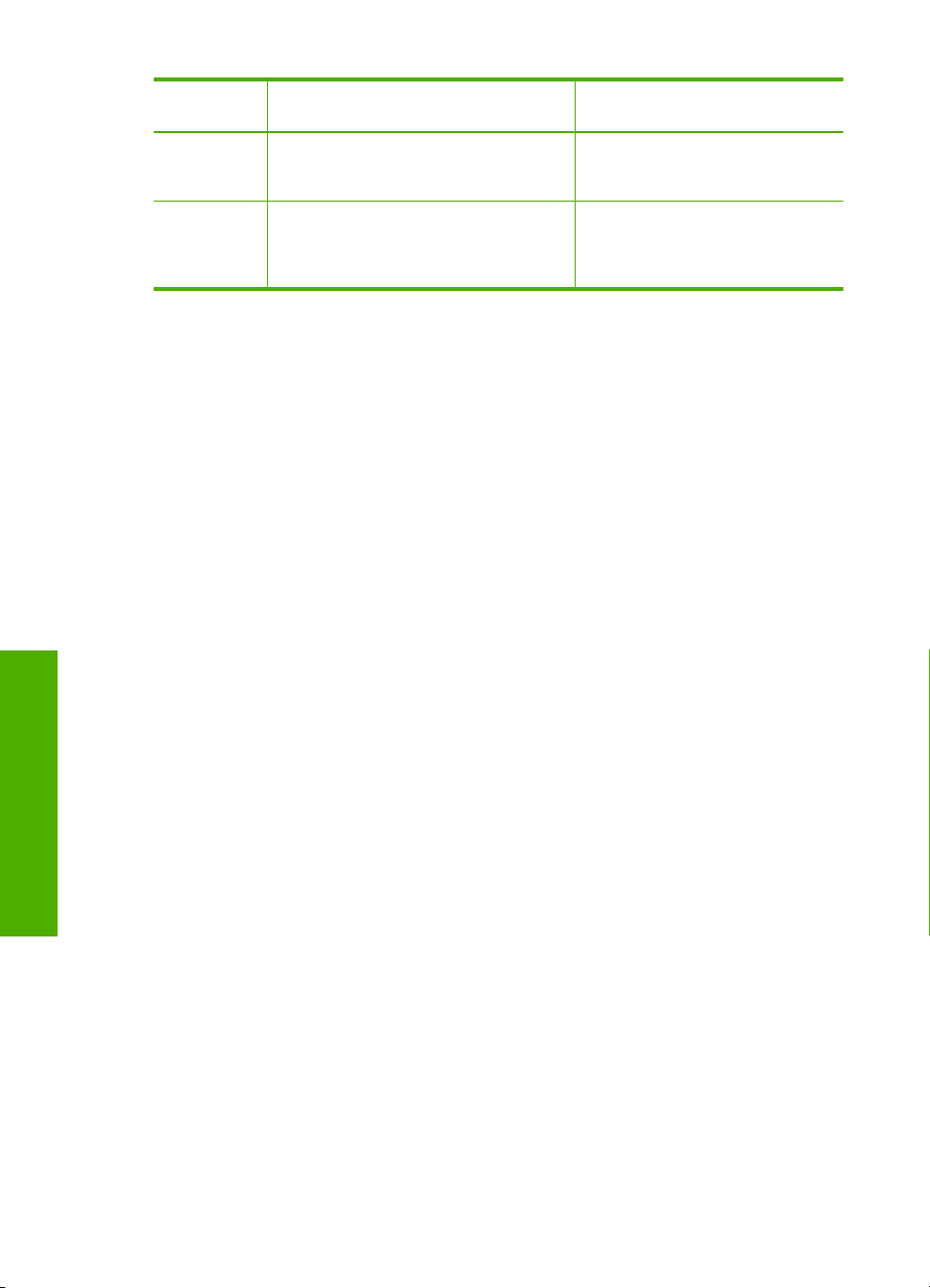
Глава 2
(продължение)
Налични
символи
Описание Налични при въвеждане на
R При автоматично набиране R действа
по същия начин като бутона
Превключване на телефона ви.
+ Показва символа плюс. Този символ не
засяга набирането.
Номера за бързо набиране и
номера на факсове или телефони
Име на заглавен текст на факс,
имена за бързо набиране, номера
за бързо набиране и номера на
факсове или телефони
Използване на софтуера HP Photosmart
С помощта на софтуера HP Photosmart можете бързо и лесно да отпечатвате
снимки. Той също така предоставя достъп до други основни софтуерни функции
на HP за работа с изображения (като записване и преглеждане на снимки).
За допълнителна информация за използването на софтуера HP Photosmart:
• Вж. панела Съдържание отляво. Най-горе потърсете за книгата Съдържание
на помощта за
• Ако не виждате книгата Съдържание на помощта за софтуера
HP Photosmart най-горе на панела Съдържание, можете да прегледате
помощта за софтуера от HP Solution Center (Център за готови решения на HP).
софтуера HP Photosmart.
Общ преглед
22 Общ преглед на HP All-in-One
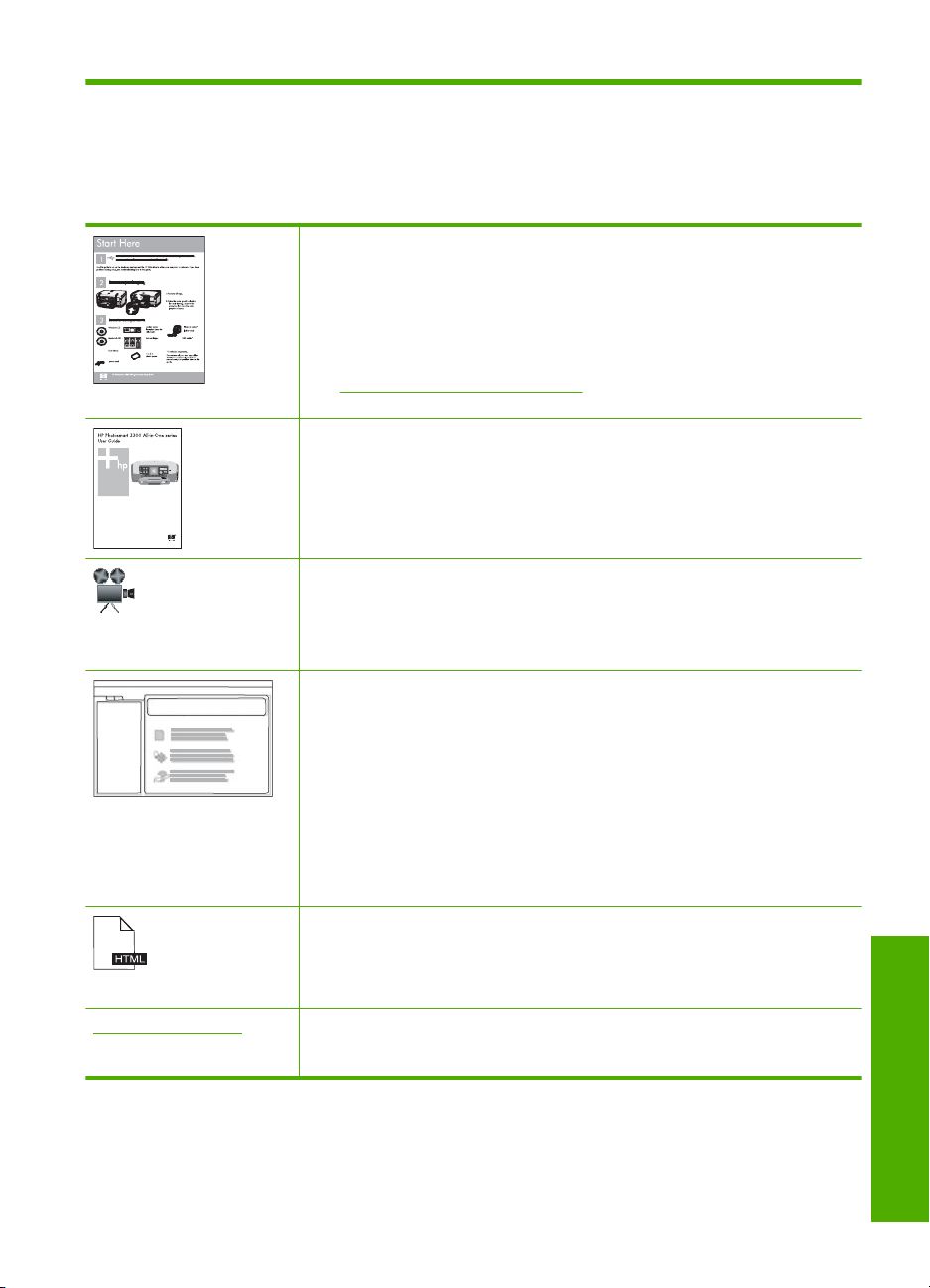
3 Намерете още информация
Можете да намерите различни източници (както печатни, така и екранни),
съдържащи информация относно инсталирането и работата с HP All-in-One.
Ръководство за инсталиране
Ръководството за инсталиране съдържа указания за инсталирането на
HP All-in-One, както и за инсталирането на софтуера. Постарайте се да
изпълнявате инструкциите в ръководството за инсталиране в указания
ред.
Ако срещнете проблеми по време на инсталирането, вж. ръководството
за инсталиране за информация за отстраняване на неизправности, или
вж. „
Отстраняване на неизправности” на страница 189 в екранната
помощ.
Основно ръководство
Основното ръководство съдържа кратък обзор на HP All-in-One,
включително и инструкции "стъпка по стъпка" за основни задачи, съвети
за отстраняване на неизправности, както и техническа информация.
Анимации на HP Photosmart Essential
Анимациите на HP Photosmart Essential са интерактивен начин да се
направи кратък обзор на софтуера, включен заедно с HP All-in-One. Ще
научите как софтуерът може да ви помогне да създавате, споделяте,
организирате и отпечатвате вашите снимки.
Екранна помощ
Екранната помощ съдържа подробна информация за използването на
всички функции на HP All-in-One.
Темата Как да...? съдържа връзки, с помощта на които можете бързо
•
да откриете информация за извършването на обичайни задачи с
устройството.
Темата Общ преглед на HP All-in-One съдържа обща информация за
•
основните функции на HP All-in-One.
Темата Отстраняване на неизправности съдържа информация за
•
отстраняване на грешки, които могат да възникнат при използване
на HP All-in-One.
Readme
Файлът "Readme" съдържа най-нова информация, която не може да бъде
намерена в други публикации.
Инсталирайте софтуера, за да можете да отворите файла "Readme".
www.hp.com/support Ако имате интернет достъп, можете да получите помощ и поддръжка от
уеб сайта на HP. Този уеб сайт предлага техническа поддръжка, драйвери,
консумативи и информация за поръчки.
Намерете още информация 23
Намерете още информация
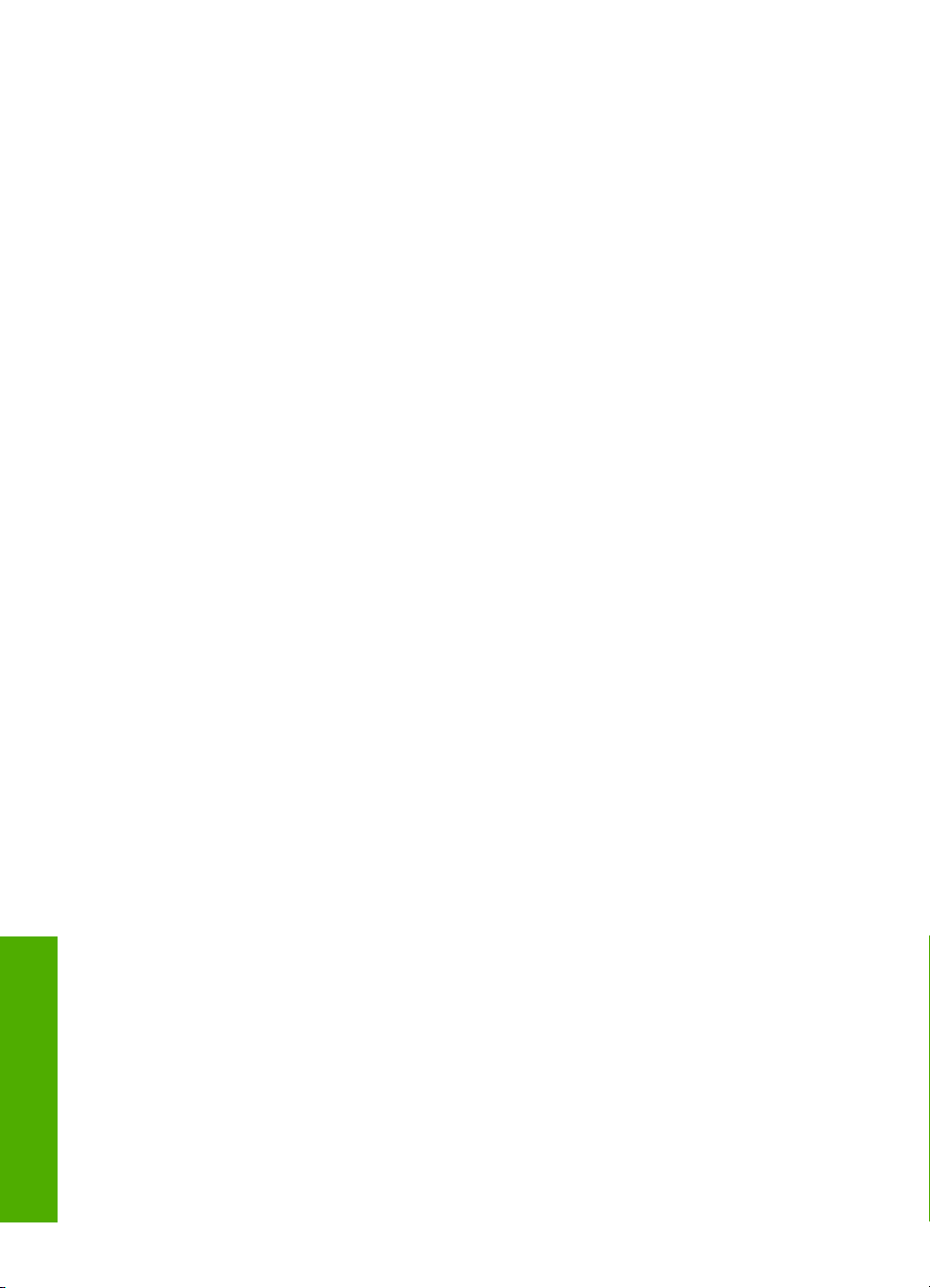
Глава 3
Намерете още информация
24 Намерете още информация
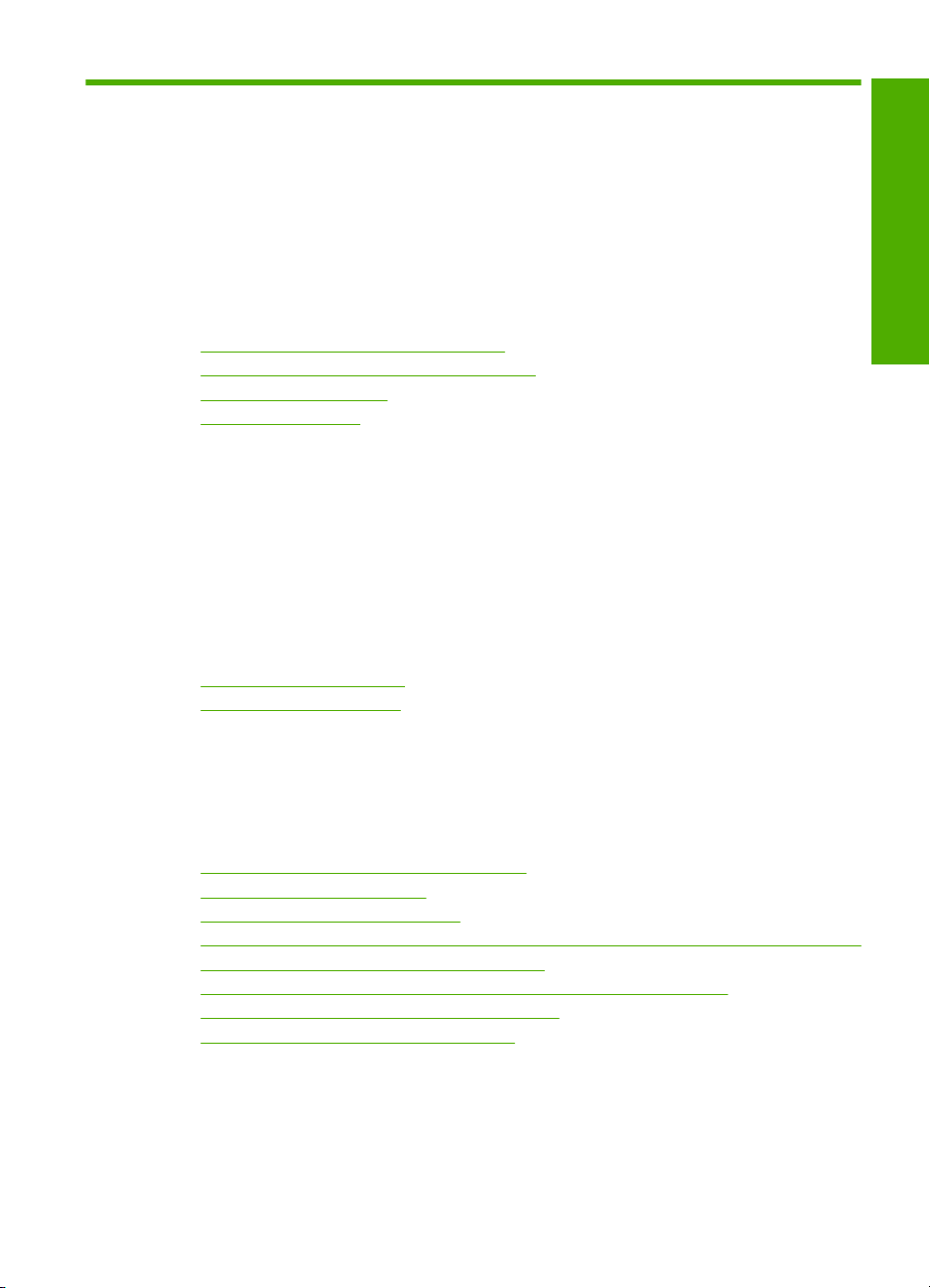
4 Завършване на инсталирането
на HP All-in-One
След като сте приключили стъпките от вашето Ръководство за инсталиране
прегледайте този раздел, който ще ви помогне да завършите инсталирането на
HP All-in-One. Този раздел съдържа важна информация за инсталирането на
вашето устройство, включително информация за задаване на предпочитания.
Този раздел съдържа следните теми:
•
Задаване на вашите предпочитания
Информация за връзката на компютъра
•
Свързване към мрежа
•
Настройка на факс
•
Задаване на вашите предпочитания
Можете да променяте настройките на HP All-in-One, така че да работи според
вашите предпочитания. Можете, например, да зададете основни предпочитания за
устройството, като език за показване на съобщенията на дисплея, както и датата и
часа на дисплея. Можете също да възстановите настройките на устройството до
състоянието, в което са били, когато сте го купили. Това
настройки по подразбиране, които сте задали.
Този раздел съдържа следните теми:
•
Основни предпочитания
Предпочитания за факс
•
ще изтрие всички нови
Завършване на инсталирането
Основни предпочитания
Преди да започнете да използвате HP All-in-One, трябва да прегледате и, ако е
необходимо, да регулирате основните настройки на устройството в този раздел.
Този раздел съдържа следните теми:
•
Настройте вашия език и страна/регион
Задаване на датата и часа
•
•
Регулиране на силата на звука
Задаване на тавата за хартия по подразбиране за PictBridge/DPOF/uPnP печат
•
Разрешаване на бърз преглед на снимки
•
Задаване на тавата за хартия за печат от Bluetooth устройство
•
Възстановяване на фабричните настройки
•
Изпълнение на слайдшоу на дисплея
•
Настройте вашия език и страна/регион
Настройката за език определя кой език ще използва HP All-in-One за показване на
съобщенията на дисплея. Настройката за език определя размера на хартията и
оформлението за печат по подразбиране. Въпреки това, можете да смените тези
настройки по всяко време, като използвате следната процедура:
Завършване на инсталирането на HP All-in-One 25
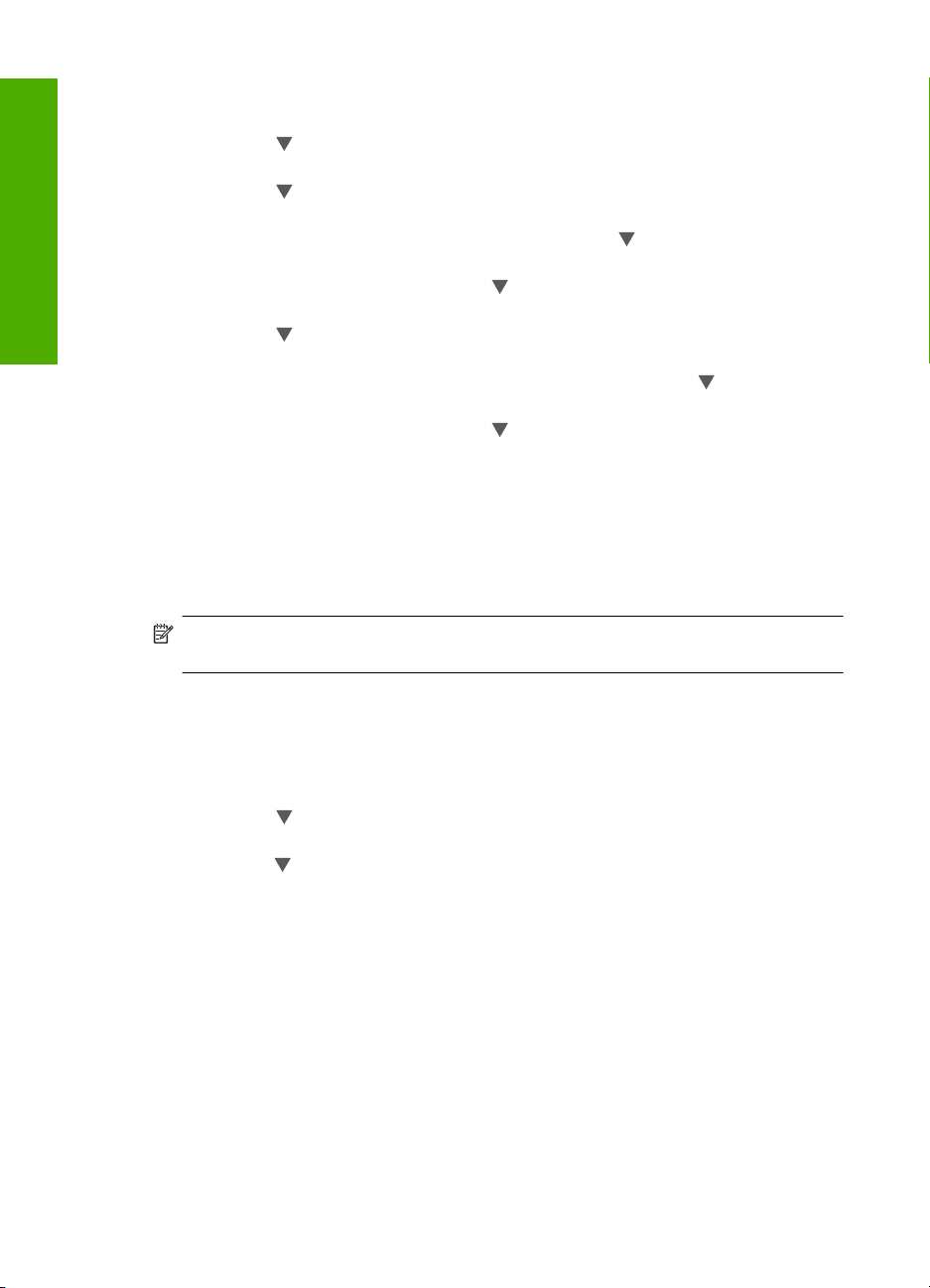
Глава 4
Завършване на инсталирането
За да зададете език и страна/регион:
1. Натиснете Настройка.
2. Натиснете
, за да маркирате Preferences (Предпочитания), а след това
натиснете бутона OK.
3. Натиснете
, за да маркирате Set Language (Задаване на език), а след това
натиснете бутона OK.
4. Превъртете през изредените езици, като натискате
. Натиснете бутона OK,
когато се покаже желаният език.
5. Когато получите подкана, натиснете
, за да маркирате Yes (Да) или No (Не),
след което натиснете бутона OK.
6. Натиснете
, за да маркирате Set Country/Region (Задаване на страна/
регион), а след това натиснете бутона OK.
7. Превъртете през изредените страни/региони, като натискате
. Натиснете
бутона OK, когато се покаже желаната страна/регион.
8. Когато получите подкана, натиснете
, за да маркирате Yes (Да) или No (Не),
след което натиснете бутона OK.
Задаване на датата и часа
Може да зададете датата и часа от контролния панел. Форматът на датата и часа
се базира на съответната настройка за език и страна/регион. Когато изпращате
факс се предават и текущата дата и час
, заедно с вашето име и номера на факса,
като част от заглавния ред на факса.
Забележка В някои страни/региони наличието на дата и щемпел за време в
заглавния ред на факса се изисква от закона.
HP All-in-One има часовник, който се захранва с батерия, като така датата и часът
няма да се загубят при изключване на устройството от контакта.
За да зададете датата и часа:
1. Натиснете Настройка.
2. Натиснете
, за да маркирате Tools (Инструменти), а след това натиснете
бутона OK.
3. Натиснете
, за да маркирате Date and Time ( Дата и час), а след това натиснете
бутона OK.
4. Въведете месеца, деня и годината, като натискате съответните цифри от
цифровата клавиатура. В зависимост от вашата настройка за страна/регион,
може да въведете датата в друг ред.
5. Въведете часовете и минутите.
6. Ако вашият час се показва в
12-часов формат, натиснете 1 за AM или 2 за PM.
Новите настройки за дата и час ще се покажат на дисплея.
Регулиране на силата на звука
Можете да регулирате силата на звука за различни аспекти на HP All-in-One,
включително на свързаните със събития на устройството звуци, грешки и факс
тонове.
26 Завършване на инсталирането на HP All-in-One
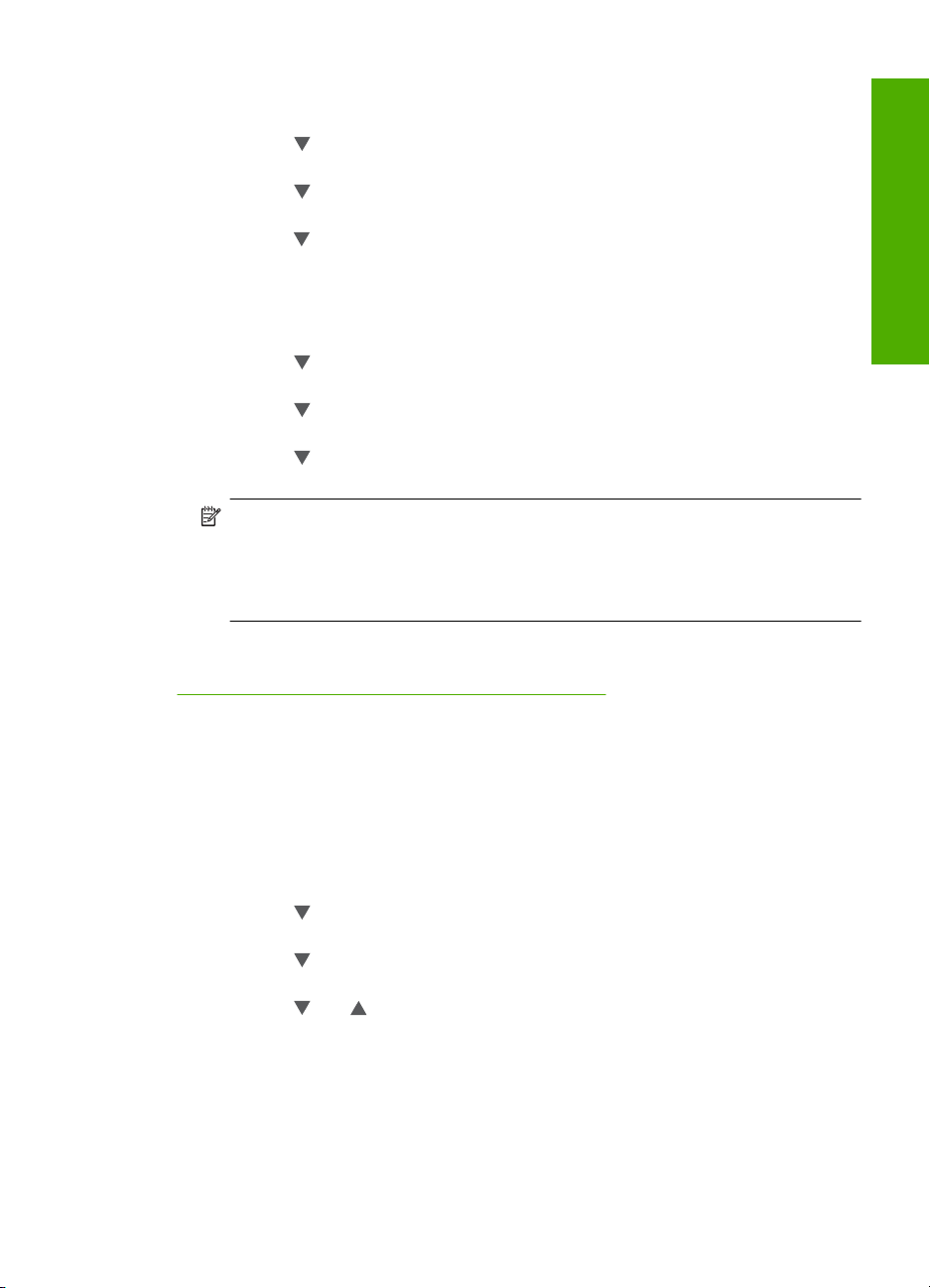
Настройка на силата на звуковите ефекти
1. Натиснете Настройка.
2. Натиснете
, за да маркирате Preferences (Предпочитания), а след това
натиснете бутона OK.
3. Натиснете
, за да маркирате Sound Effects Volume (Сила на звуковите
ефекти), а след това натиснете бутона OK.
4. Натиснете
, за да маркирате Soft (Слабо), Loud (Силно) или Off (Изкл.), след
което натиснете бутона OK, за да изберете желаната сила на звука.
За да регулирате силата на звуците на факса:
1. Натиснете Настройка.
2. Натиснете
, за да маркирате Основна настройка на факса, а след това
натиснете бутона OK.
3. Натиснете
, за да маркирате Сила на звука за факс, а след това натиснете
бутона OK.
4. Натиснете
, за да маркирате една от опциите: Тихо, Високо или Off (Изкл.),
след което натиснете OK.
Забележка Ако изберете Off (Изкл.), няма да чувате сигнал "свободно",
факсовите тонове или тоновете на входящите позвънявания. Когато
настройката Сила на звука за факс е зададена на Off (Изкл.), няма да може
да изпратите факс с помощта на контролирано набиране, например като
използвате карта за предплатени повиквания, за да изпратите факс.
Подобни теми
Изпращане на факс с контролиране на набирането” на страница 150
„
Завършване на инсталирането
Задаване на тавата за хартия по подразбиране за PictBridge/DPOF/uPnP печат
Задаване на тавата за хартия по подразбиране при печат на снимки от Pictbridge
устройство, DPOF файл или UPnP устройство. Настройката по подразбиране е
Photo Tray (Тава за фотохартия).
Задаване на тавата за хартия по подразбиране
1. Натиснете Настройка.
2.
Натиснете , за да маркирате Preferences (Предпочитания), а след това
натиснете бутона OK.
3. Натиснете
, за да маркирате PictBridge/DPOF/uPnP Tray Select (Избор на
тава за PictBridge/DPOF/uPnP), а след това натиснете бутона OK.
4. Натиснете
или , за да маркирате Main Tray (Главна тава) или Photo Tray
(Тава за фотохартия), след което натиснете OK, за да изберете желаната тава.
Разрешаване на бърз преглед на снимки
Можете да настроите HP All-in-One за по-бърз преглед на снимките, като запишете
миниатюри в картата с памет. Миниатюрите заемат сравнително малко място и се
използват за по
-бърз преглед на снимките на картата.
Задаване на вашите предпочитания 27
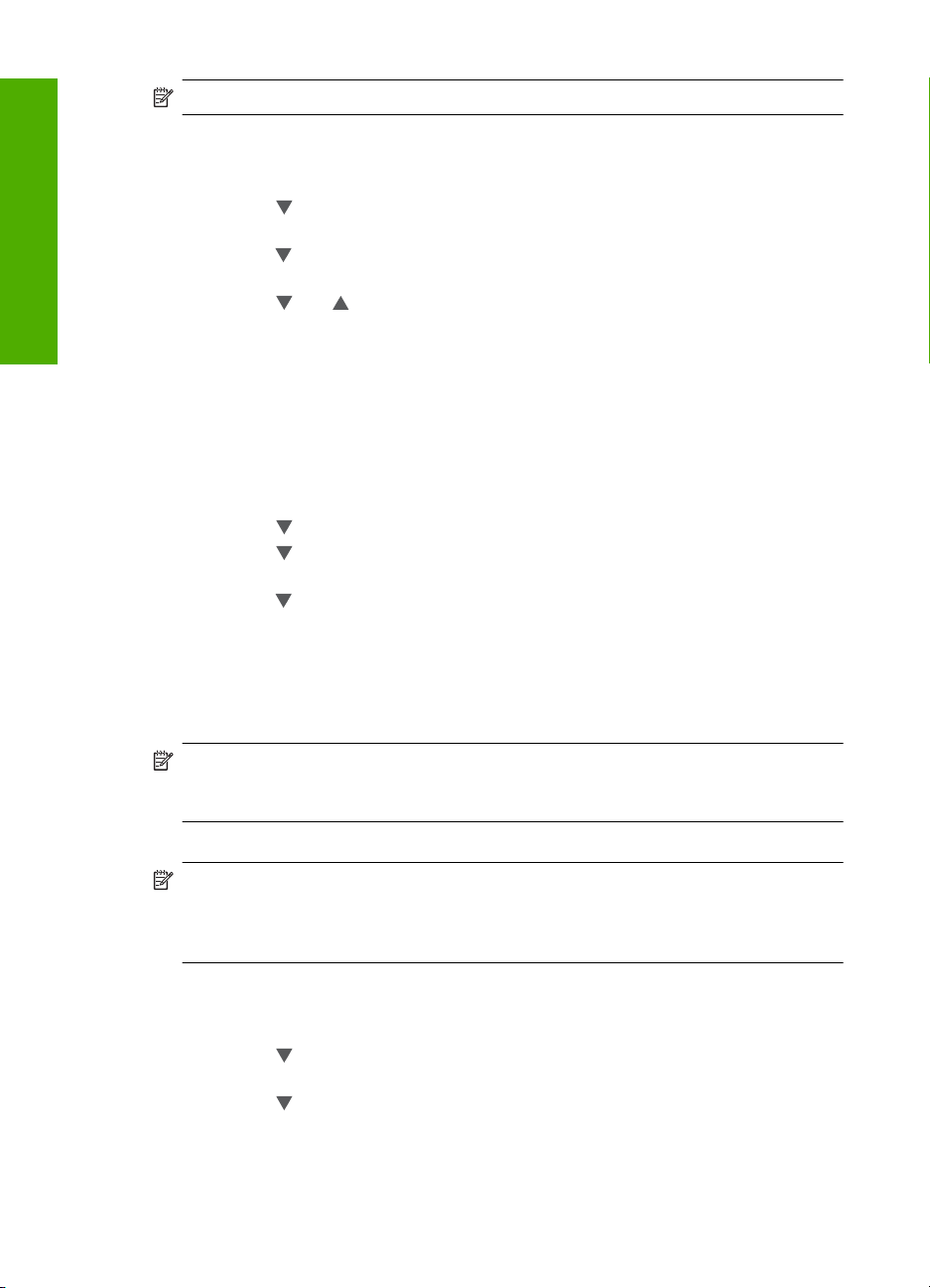
Глава 4
Завършване на инсталирането
Забележка Функцията е включена по подразбиране.
Включване и изключване на бърз преглед
1. Натиснете Настройка.
2. Натиснете
, за да маркирате Preferences (Предпочитания), а след това
натиснете бутона OK.
3. Натиснете
, за да маркирате Enable Faster Photo Browsing (Разрешаване на
по-бърз преглед на снимки), а след това натиснете бутона OK.
4. Натиснете
или , за да маркирате On (Вкл.) или Off (Изкл.), след което
натиснете бутона OK.
Задаване на тавата за хартия за печат от Bluetooth устройство
Задайте тавата за хартия по подразбиране, която да се използва за печат на снимки
от Bluetooth устройство.
Задаване на тавата за хартия за печат от Bluetooth устройство.
1. Натиснете Настройка.
2. Натиснете
3. Натиснете
, за да маркирате Bluetooth, а след това натиснете бутона OK.
, за да маркирате Bluetooth Tray Select (Избор на тава за
Bluetooth), а след това натиснете бутона OK.
4. Натиснете
, за да осветите или Main Tray (Главна тава) или Photo Tray (Тава
за фотохартия), след което натиснете OK.
Възстановяване на фабричните настройки
Можете да възстановите текущите настройки до настройките при закупуването на
HP All-in-One.
Забележка Възстановяването на фабричните настройки няма да повлияе
върху измененията, които сте направили в настройките за сканиране и
настройките на езика и страната/региона.
Можете да извършвате тази процедура само от контролния панел.
Забележка При възстановяване на фабричните настройки по подразбиране,
не се изтрива въведената информация (като датата и часа, както и заглавката
на факса). Не се изтрива също и записаната в паметта информация (като факс
регистърът и хронологията на повикванията).
За да възстановите фабричните настройки:
1. Натиснете Настройка.
2. Натиснете
, за да маркирате Tools (Инструменти), а след това натиснете
бутона OK.
3. Натиснете
, за да маркирате Restore Factory Defaults (Възстановяване на
фабричните настройки), а след това натиснете бутона OK.
Фабричните настройки ще се възстановят.
28 Завършване на инсталирането на HP All-in-One
